Перешел с iOS на Android. Главные впечатления
В ноябре 2017 года я купил iPhone 7 на 128 Гб, мое первое устройство на iOS. Операционная система впечатлила сразу: она плавная, минималистичная, интуитивно понятная.
Этим летом у меня на обзоре побывали два Android-смартфона: бюджетник Samsung Galaxy M20 и устройство среднего класса HONOR 20. Со вторым я еще не расстался, поэтому впечатления более свежие. О нем и расскажу. Естественно, после полутора лет расставания с Android я удивился многим моментам. К тому же, Magic UI (EMUI) — ранее плохо знакомая мне оболочка. Вот главные впечатления. Они основаны на пользовании операционной системой с оболочкой от HONOR, на других прошивках пользовательский опыт может быть другим.
Шторка — лучшее, что есть в «зеленом роботе»
Вспомнилось время, когда для того, чтобы включить и отключить какую-либо функцию, я свайпал сверху вниз, а не искал меню настроек на рабочем столе.
Во-первых, шторка интуитивно понятнее. К примеру, я спустя полгода пользования айфоном узнал, что в пункте управления есть AirDrop и точка доступа (надо усилием нажать на блок с Wi-Fi и Bluetooth). Кроме того, там расположены просто иконки без названий, в шторке все подписано.
Ее также проще отрегулировать: нажмите на пиктограмму рядом с настройками, и вы получите возможность двигать иконки, добавлять и убирать. В iOS сложнее: надо пройти в меню «Настройки» > «Пункт управления». Там можно добавить и убрать разделы, при этом в процессе настройки ты не видишь, как это будет выглядеть.
Во-вторых, со шторкой можно забыть об иконке настроек. Долгое удержание иконки, и вы в нужном разделе: Wi-Fi, Bluetooth, звук, точка доступа. На айфонах так можно будет только в iOS 13, и то с учетом непонятности пункта управления вряд ли это будет так удобно, как на Android.
Картинка в картинке лучше разделения экрана
Айфоны ругают за отсутствие разделения экрана. Якобы, дисплеи увеличились и вытянулись, но разработчики не дают этим пользоваться. Естественно, разделение экрана — одна из первых возможностей, что я попробовал.
Не понравилось. Если в верхней части включить видео, для второго приложения останется мало места. Кажется, что ты не смотришь в него, а подглядываешь. Видимо, функция по-настоящему удобная только в новых Sony с экраном 21:9.
Зато понравился режим «Картинка в картинке» у приложения YouTube. Он становится доступен с подпиской YouTube Premium, и за это стоит платить. Картинка меньше, и это обосновано: при просмотре видео и одновременно с работающим другим приложением, вы будете смотреть на второе. Также ролик можно подвинуть в любое место, в зависимости от второго приложения.
Лучшие особенности в Magic UI скопированы с iOS
Их две — анимация свертывания приложений в иконку и «лупа».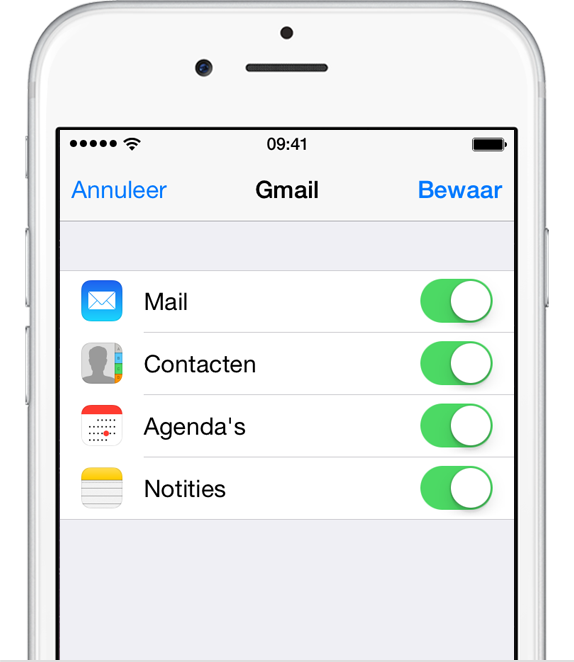 Оба делают операционную систему не только эстетичнее, но и практичнее.
Оба делают операционную систему не только эстетичнее, но и практичнее.При выходе из приложения на рабочий стол программа будто сворачивается в свою иконку. Так система ненавязчиво обучает пользователя, ему проще будет сориентироваться и найти его в следующий раз.
С «лупой» проще редактировать текст, а мне, автору iGuides, приходится это делать часто. Когда просто двигаешь курсор, сильно напрягаешься: есть ощущение, что подвинешь его не туда, куда надо. «Лупа» показывает увеличенный текст над курсором, так двигать его проще.
С ними пользоваться смартфоном гораздо удобнее. На Lenovo, что был у меня до айфона, этих функций не было. Хорошо, что разработчики EMUI их добавили.
Скучал по трекпаду
«Лупа» — не единственная причина, по которой набирать текст на iOS — одно удовольствие. Помимо нее, разработчики реализовали «трекпад». Нажмите усиленно на клавиатуру (если нет 3D Touch, удерживайте пробел), и вы получите аналог тачпада: курсор будет повторять движения вашего пальца, так легче навести его на нужное место.
По этой причине печатать все же удобнее на iOS. Поэтому если мне нужно было написать или отредактировать длинный текст, я все же возвращался на айфон.
Уведомления: на вкус и цвет
В плане показа уведомлений обновление с iOS 11 на iOS 12 запомнилось мне как переход от «очень плохо» до «очень хорошо». В Купертино разработчики переосмыслили их, теперь уведомления одного приложения сгруппированы: одно нажатие — разворачивание всех уведомлений одной программы, двойное нажатие — переход в приложение. Так, раздел с уведомлениями и экран блокировки не смотрится замусоренным, сейчас просматривать их — одно удовольствие.
На Android уведомления тоже сгруппированы, но по-другому. В iOS показано последнее, а содержимое других открывается, только если нажать на него. В Android показаны сразу несколько в одном блоке и часть содержимого. Так проще увидеть, пропустил ли ты что-то важное, не заходя в приложения.
Важно, что на обеих платформах уведомления не раздражают.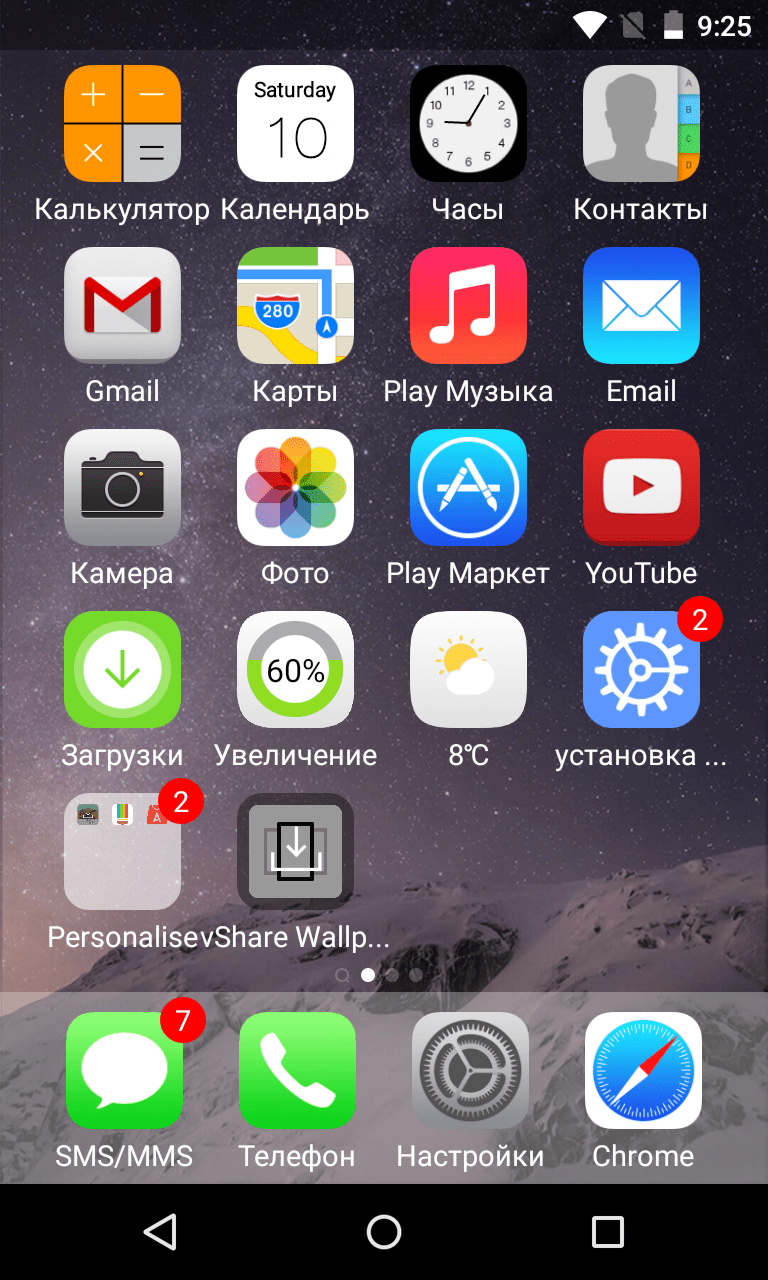 Год назад это была общая проблема, сейчас все удобно.
Год назад это была общая проблема, сейчас все удобно.
Итог
Какая операционная система лучше, сказать однозначно нельзя. У обеих одни моменты радуют, а другие бесят. Поэтому вердикт зависит от задач и предпочтений пользователя. Мне нравится iOS за плавность, анимации и удобный набор текста, а Android за удобную шторку и картинку в картинке.
Радует, что разработчики заимствуют друг у друга лучшие моменты: на Magic UI это анимации и жесты, на iOS это будет пункт управления с быстрым доступом к Wi-Fi и Bluetooth. Приятно, что переход с одной операционной системы на другую вызывает не отвращение к какой-либо, а интерес и желание изучать их особенности.
Как быстро перейти с iPhone на Android-устройство и обратно
Многие сравнивают переход с Android на iPhone и наоборот чуть ли не с переездом из квартиру в квартиру, когда на самом деле проблема переноса данных и выеденного яйца не стоит.
Сегодня на рынке IT сложилось глобальное противостояние между пользователями продукции одной из крупнейших компаний на планете Apple с операционной системой iOS и теми, кто отдаёт своё предпочтение другим маркам телефонов, на которых чаще всего установлена платформа Android
Зачастую складывается такая ситуация, когда представители одного из этих двух враждующих лагерей хотят вкусить «запретный плод» — попробовать использовать устройство с другой операционной системой, будь то смартфон или планшет. Что их останавливает? В основном — боязнь переезда, связанная, как они думают, с огромным количеством времени, которое займёт перенос данных (контактов, фотографий, почты, музыки и фильмов) с одного устройства на другое, работающее на иной операционной системе.
На деле же, как отмечает Aif, проблема не стоит и выеденного яйца, а в последнее время решить её стало даже легче, чем когда бы то ни было.
Миграция с Android на iOS
В принципе и до сентября 2015 года были вполне доступные средства, которые отлично справлялись с переносом всех данных с устройств под управлением Android на продукцию Apple.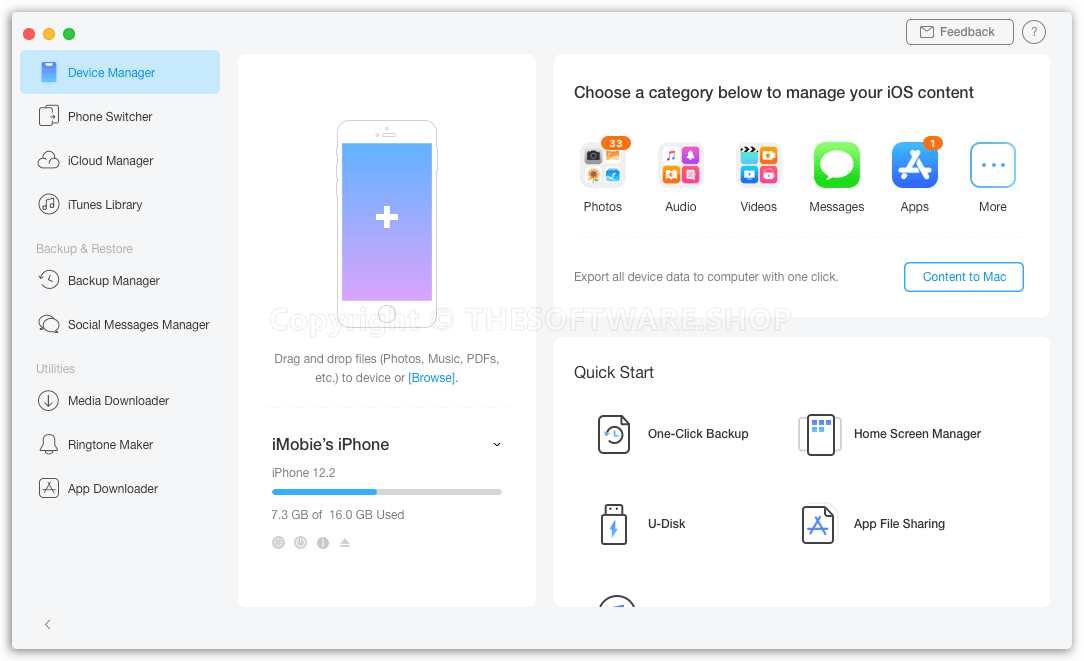 А теперь ещё и появилось первое официальное приложение, которое разработчики «яблочной» компании выпустили для операционной системы Android.
А теперь ещё и появилось первое официальное приложение, которое разработчики «яблочной» компании выпустили для операционной системы Android.
Называется это приложение Move to iOS («Перенос на iOS») и, как несложно догадаться, главной и единственной его функцией является осуществление безболезненного переезда с Android на iOS. Чтобы переехать без проблем, достаточно только купить новый iPhone и установить приложение Move to iOS на своё старое устройство, запустив его до выполнения первичных настроек на iPhone или iPad.
После запуска приложения на Android-устройстве можно начать настройку аппарата от Apple. В ходе настройки будет предложено по необходимости осуществить переезд. Далее останется лишь ввести пин-код, отображённый на экране одного устройства, в соответствующую строку, мигающую на экране другого, и переезд стартует полным ходом.
Интересно, что при переносе данные не будут отправляться в облако или на другие серверы за пределами комнаты, в которой осуществляется операция.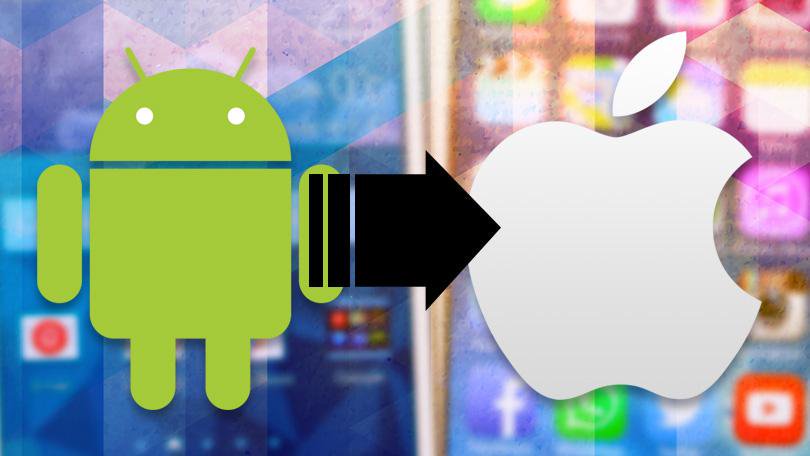 Устройства будут взаимодействовать друг с другом посредством беспроводной связи Wi-Fi. Останется лишь немного подождать, и все ваши личные данные (фотографии и видео, сообщения, данные аккаунта Google, контакты, календари и закладки в браузере) будут перенесены на устройство от Apple. Более того, приложение даже проанализирует все программы, установленные на Android, и при наличии аналогов для iOS установит их на ваше новое устройство.
Устройства будут взаимодействовать друг с другом посредством беспроводной связи Wi-Fi. Останется лишь немного подождать, и все ваши личные данные (фотографии и видео, сообщения, данные аккаунта Google, контакты, календари и закладки в браузере) будут перенесены на устройство от Apple. Более того, приложение даже проанализирует все программы, установленные на Android, и при наличии аналогов для iOS установит их на ваше новое устройство.
Миграция с iOS на Android
Как это ни сложно признавать Apple, но есть и пользователи, которые решают протестировать Android-устройство. Что им делать в этом случае?
Всё просто. Правда, вместо одного приложения всё же придётся воспользоваться несколькими. Первое из них — стандартный клиент социальной сети Google+, с помощью которого можно перенести с одного устройства на другое фотографии. Устанавливаем это приложение на iOS, открываем его, авторизуемся с помощью учётной записи Gmail, открываем меню, после чего нажимаем на значок шестерёнки в правом верхнем углу и выбираем «Камера и фото».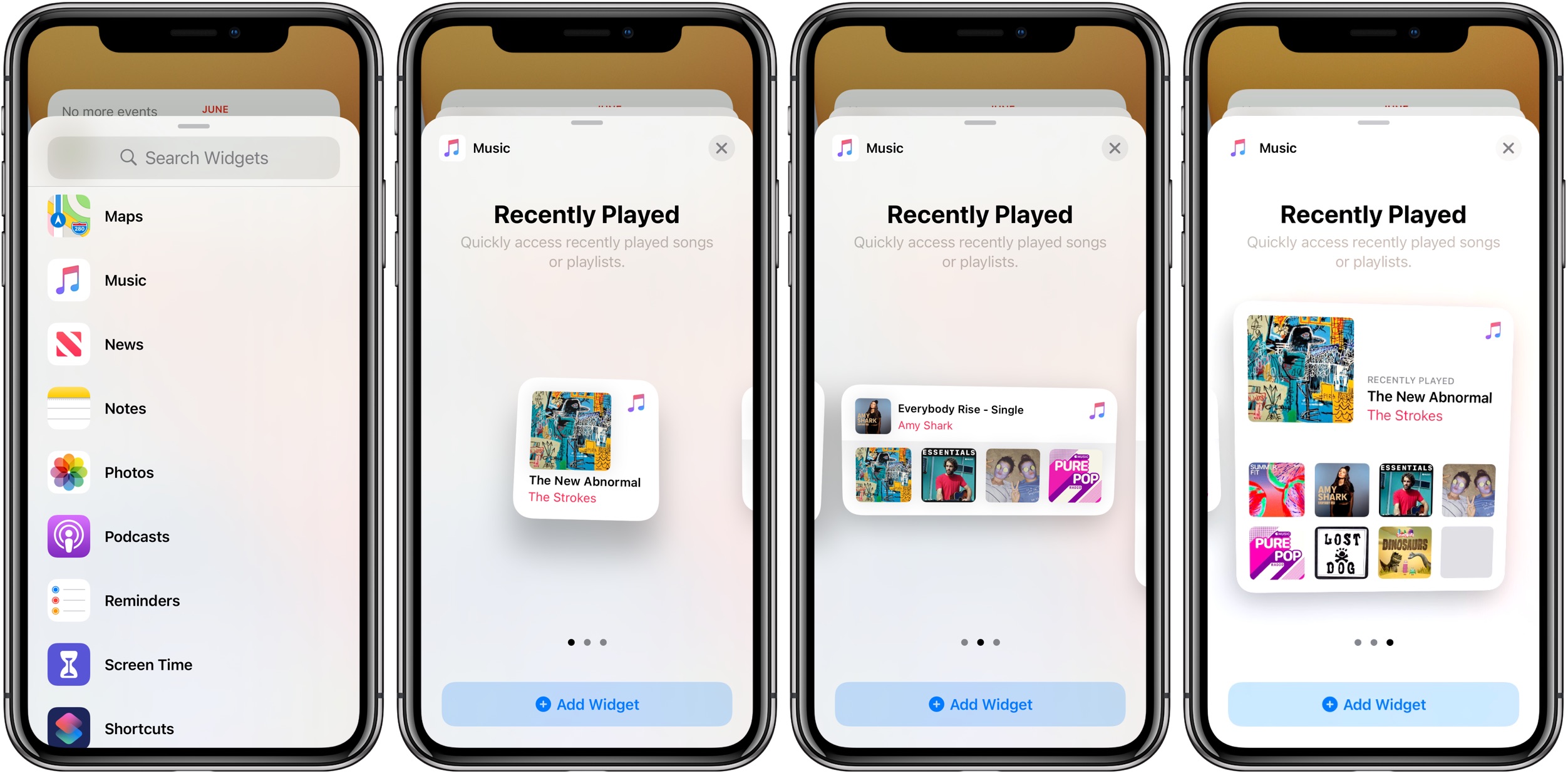 Далее ставим напротив пункта «Автозагрузка» выключатель в положение «вкл». После этого все фотографии автоматически загрузятся в облако и станут доступны для устройства Android, которое работает под той же учетной записью Gmail.
Далее ставим напротив пункта «Автозагрузка» выключатель в положение «вкл». После этого все фотографии автоматически загрузятся в облако и станут доступны для устройства Android, которое работает под той же учетной записью Gmail.
Музыку можно перенести с помощью программы Google. Для начала надо зайти на сайт Google Play и скачать менеджер загрузки музыки. После этого провести синхронизацию своего устройства с iTunes на компьютере, чтобы вся музыка оказалась на жёстком диске. Далее мы авторизуемся в менеджере своим аккаунтом Google, после чего в один клик переносим всю свою музыкальную библиотеку из iTunes в Google, как это показано в видеоинструкции ниже.
Для завершения работы придётся создать кошелёк Google. Но не беспокойтесь, использование программы бесплатно, а кошелёк в любом случае пригодится, когда вы захотите на своём новом устройстве покупать музыку.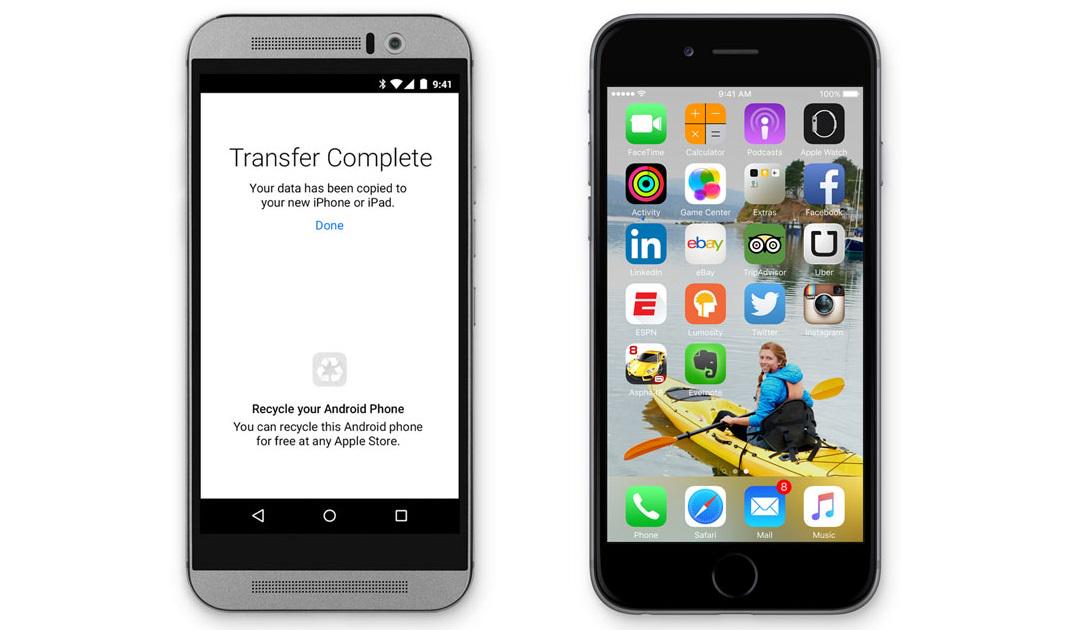
Перенос почтовых контактов и архива писем произойдёт автоматически после того, как вы в почтовом клиенте на своём новом аппарате введёте логин и пароль своей учётной записи Gmail.
Самый сложный этап касается переноса контактов с iOS на Android. Для этого нужно создать специальный файл, который будет содержать все контакты. Сделать это можно с помощью облачного сервиса iCloud. Для начала необходимо зайти в настройки устройства, нажать на пункт меню «Почта, контакты, календари», там в разделе «Учётные записи» находим надпись iCloud. Открываем этот пункт и передвигаем переключатель напротив пункта «Контакты» в положение «вкл». После этого в браузере на компьютере открываем страницу iCloud (apple.com/icloud), авторизуемся, выбираем «Контакты» и с помощь колеса в левом нижнем углу выбираем все контакты и нажимаем «Экспортировать vCard». Система предложит сохранить файл на жёсткий диск, что мы и делаем. После этого достаточно будет в браузере зайти в свой аккаунт почты Gmail и в верхнем левом углу нажать пункт «Почта» и в нём выбрать «Контакты».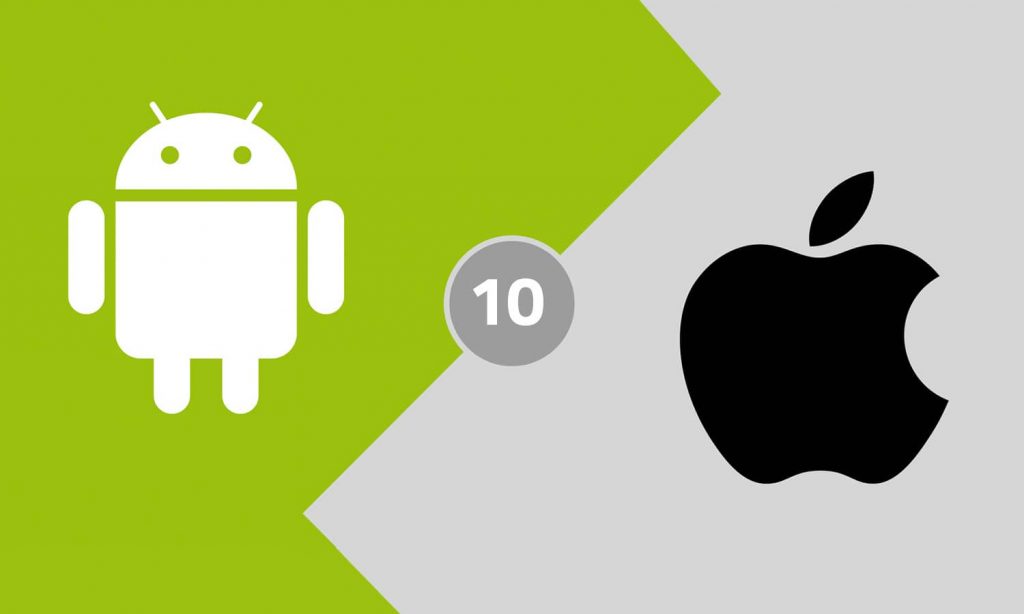 Далее в меню находим пункт «Дополнительно» — «Импорт» — «Выберите файл». В открывшемся окне выбираем файл, который мы только что сохранили на диске. После этого контакты будут автоматически сохранены в Gmail и синхронизированы с Android-устройством.
Далее в меню находим пункт «Дополнительно» — «Импорт» — «Выберите файл». В открывшемся окне выбираем файл, который мы только что сохранили на диске. После этого контакты будут автоматически сохранены в Gmail и синхронизированы с Android-устройством.
Приложения, которые были на устройстве Apple на новый аппарат? придётся устанавливать вручную.
Как перейти с iPhone на Android
Узнайте, как перейти с iPhone на Android, в том числе, как перенести контакты, календарь, фотографии, видео, музыку, и другой контент, прежде чем отказаться от iPhone в пользу Android устройства. Особенно подробно мы расскажем как перенести контакты iPhone на Android, поскольку это, наверное, наиболее важная задача при переходе с одной платформы на другую.
В начале 2007 года iPhone был чрезвычайно популярным смартфоном. В этот момент Android и BlackBerry были более дешевыми альтернативами, но если у вас были деньги, выбор, в большинстве случаев, делался в пользу iPhone. Теперь уже нет.
Теперь уже нет.
Магазин приложений Android, Google Play теперь имеет больше приложений, чем Itunes App Store. Приложения Music, Books, Movies & TV и Magazines на Android успешно соперничают с их эквивалентом от Apple. Кроме того, вы можете выбирать из нескольких музыкальных магазинов, если вы используете Android телефон.
Теперь топовые Windows и Android телефоны стали реальными соперниками iPhone, и топ-телефоны на Android лучше и часто дешевле, чем Apple IPhone 6с. Неудивительно, что многие люди рассматривают вариант перехода с одной мобильной платформы на другую.
Поскольку вычислительные мощности мобильных устройств постоянно растут, и скоро даже бюджетный смартфон будет обладать производительностью современного стоечного Rack сервера HP ProLiant DL120 Gen9, программное обеспечение, неизбежно, будет усложняться. Пользователю нужно быть гибким и быстро адаптироваться на новых аппаратных платформах.
В нашем руководстве по переходу с iPhone к Android мы объясним как:
- Использовать электронную почту, iCloud или Gmail для передачи контактов
- Использовать Google или SmoothSync чтобы передать календари
- Переместить видео и фотографии с iPhone на Android
- Перенести книги и журналы из iPhone в Android
Но сначала, есть ли смысл переходить с iPhone на Android? Читайте, что нужно принять во внимание — это не так просто, как кажется.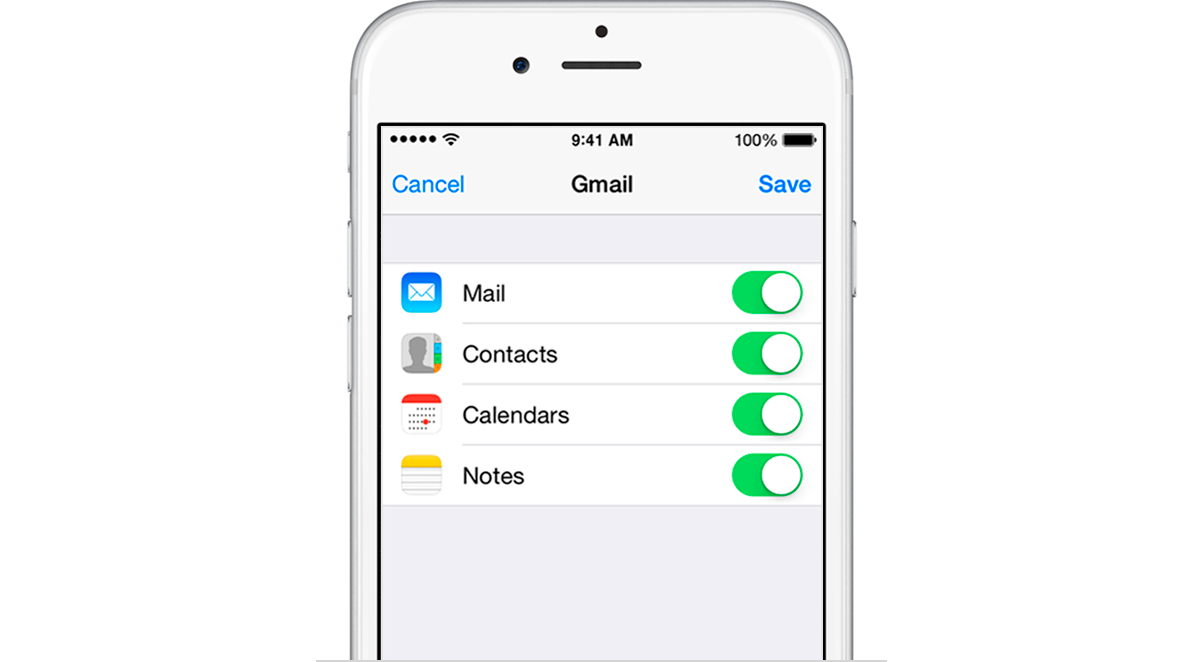
Как перейти с iPhone на Android: что нужно учесть
Лучшие Android телефоны соответствуют по конструкции, параметрам производительности и др. характеристикам iPhone, но не все Андроид устройства одинаковы. Существует множество операционных систем Android, и пользователю iPhone, желательно иметь последнюю версию Android для того, чтобы повторить удобство использования iPhone на их новом телефоне. Помните, что в отличие от iPhone, нет никакой гарантии, ваш производитель Вашего телефона обновит прошивку, когда появится новая ОС Android.
Также, примите во внимание многочисленные аксессуары, колонки, адаптеры и чехлы для iPhone. Вы, конечно, получите зарядный кабель для вашего нового Android, но не думайте, что любые аксессуары совместимы и будут работать без адаптера. Хорошая новость заключается в том, что большинство Андроид (как и телефоны Windows, и BlackBerrie) используют MicroUSB для подключения, заряда и синхронизации, так что вы найдете множество доступных аксессуаров для вашего нового Android телефона.
Приложения также являются важным фактором. Ваши любимые IOS приложения, также должны быть и на Google Play. Примите во внимание стоимость замены ваших приложений: производители выпускают приложения отдельно для каждой платформы.
Имейте в виду, что некоторые особенности родной прошивки телефона могут потребовать от вас установки сторонних приложений на Android. Открытый характер Android означает, что у вас есть выбор, каким именно приложением пользоваться для реализации каких-либо аппаратных возможностей.
Перемещение контактов из iPhone на Android
Вероятно, наиболее важной частью перехода с iPhone на Android является передача контактов, и есть несколько способов как сделать это. Выбор метода вероятно, будет зависеть от того, сколько контактов вы хотите переместить.
Если речь идет о десятках контактах, вы можете сделать это по электронной почте:
- Используйте меню Phone — Contacts — Share Contact.
- Выберите письмо и отправьте его по электронной почте на адрес, который вы будете использовать на вашем Android устройстве.

- На вашем новом телефоне, откройте электронную почту, а затем откройте вложение с контактами, чтобы добавить их в телефонную книгу.
Этот метод, конечно, не может удовлетворить всех, но есть еще несколько вариантов. Первый заключается в использовании ICloud, и он довольно прост:
- Перейти на сайт iCloud.com на вашем компьютере.
- Вы должны будете авторизироваться, используя свой Apple ID (адрес электронной почты и пароль), которые вы используете для загрузки приложений из App Store.
- После этого, нажмите Контакты.
- Теперь вы должны увидеть все контакты, синхронизированные с помощью ICloud.
- Если вы не видите каких-либо контактов там, перейдите в меню Настройки — ICloud и включите Синхронизировать Контакты.
- В iCloud.com, нажмите на зубчатое колесо в левом нижнем углу и выберите Выделить все.
- Щелкните на эту иконку снова и выберите Экспорт визитной карточки.
- После этого загрузится VCF файл со всей контактной информацией в нем.

- Теперь подключите ваш Android телефон к компьютеру.
- Скопируйте файл VCF в ваш телефон.
- Откройте приложение Телефон на Android и перейдите в Контакты.
- Перейдите в настройки приложения и выберите Управление контактами.
- Теперь вы должны иметь возможность импортировать контакты, выбрав «Импорт из памяти телефона».
Кроме того, вы можете использовать свой аккаунт Google, чтобы синхронизировать контакты, используя метод, подобный описанному выше. Выполните шаги с 1 до 8, а затем войдите в свой аккаунт Google на ПК, и зайдите в Gmail. Выберите Gmail в левом верхнем углу и выберите Контакты. Затем выберите Еще и нажмите Импорт, после этого вы должны получить возможность импортировать визитные карточки.
Если предложенные варианты вам не подходят, существуют специальные приложения, которые смогут перенести контакты. Приложение My Contacts Backup является одним из них. После установки его на вашем iPhone, вам будет предложено сделать резервную копию ваших контактов. Затем, когда вы устанавливаете приложение на Android смартфоне, программа позволит вам перенести все эти контакты в ваш Android.
Затем, когда вы устанавливаете приложение на Android смартфоне, программа позволит вам перенести все эти контакты в ваш Android.
Перемещение календаря с iPhone на Android
Перенести календарь очень просто. Насколько легко, зависит от того, как вы синхронизировали ваш существующий календарь на iPhone. Если вы синхронизировать с iPhone с календарем Google, вам повезло. Если вы используете календарь другого поставщика услуг электронной почты, например Hotmail — просто синхронизируйте его с календарем на новом телефоне.
Несколько сложнее будет, если вы создали свой календарь на iPhone и храните его локально или в ICloud. Если он хранится локально, возьмите iPhone. Перейдите в раздел Настройки, затем Почта, Контакты, Календари. Если у вас уже есть аккаунт Google, с которым вы собираетесь синхронизировать ваш телефон, он уже может быть указан там, если нет — нажмите Добавить учетную запись и добавьте его. После этого, вы можете видеть соответствующую учетную запись Google, нажмите, чтобы перейти в нее, и переведите слайдер «Календари» в положение Вкл.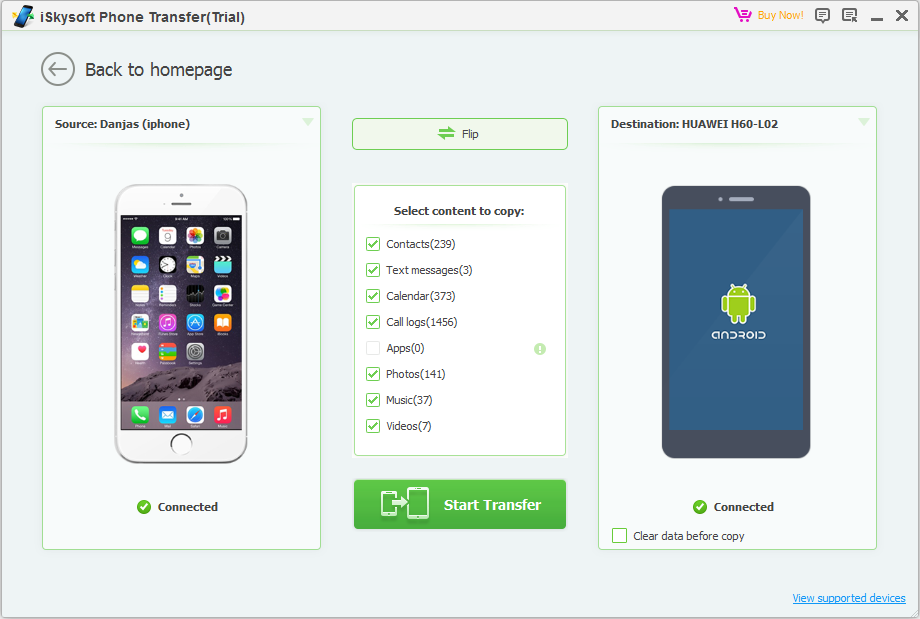 Когда вы войдете в Google аккаунт на своем телефоне, календарь будет синхронизирован.
Когда вы войдете в Google аккаунт на своем телефоне, календарь будет синхронизирован.
Если календарь создан на iPhone и хранится в ICloud вам, возможно, потребуется приобрести Android приложение, чтобы осуществить переход. Приложение SmoothSync for Cloud Calendar, например, будет синхронизировать свой календарь с ICloud.
Перемещение музыки с iPhone на Android
Просто убедитесь, что музыка с iPhone имеет резервную копию на компьютере или ноутбуке. Ваше Android-устройство сможет воспроизвести ее. Удобство Android состоит в том, что при подключении его к ПК, устройство будет отображаться как устройства хранения или карта памяти. Перетащите музыкальные файлы на появившийся диск, а Android будет делать все остальное.
Вы также можете подписаться и использовать Google Music для передачи файлов.
Перемещение фотографий и видео с iPhone на Android
Та же история, что и с музыкальными файлами, но с одним существенным отличием. Произведите резервное копирование видео и фото файлов с вашего iPhone на компьютер, и вы сможете перетащить их на свой Android телефон.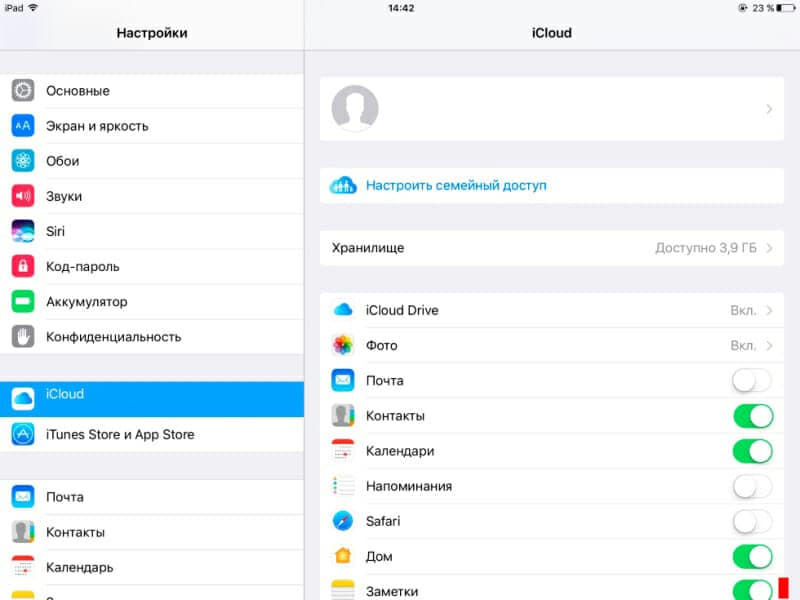 Фотографии будут просматриваться, в основном, так же, как и на вашем iPhone. Видео будут также играть, хотя, возможно, придется установить сторонние приложение медиа-плеер.
Фотографии будут просматриваться, в основном, так же, как и на вашем iPhone. Видео будут также играть, хотя, возможно, придется установить сторонние приложение медиа-плеер.
Но видео, приобретенные в Itunes вряд ли сможет быть воспроизведено из-за проблем цифровых прав.
8 особенностей, с которыми столкнетесь при переходе с iOS на Android
Если вы пользовались техникой только с iOS, будет тяжеловато сходу перейти на совершенно другую ОС. Кроме того, могут возникнуть практические вопросы перехода: как перенести все данные (мультимедиа, контакты, документы, приложения или найти аналоги и прочее). В статье речь пойдёт об особенностях, с которыми сразу столкнутся те, кто перейдет на Android.
Оформление
Первое, что бросается в глаза. На Android просто огромное количество лаунчеров, которое можно поставить на смартфон. Это не говоря о том, что со встроенным софтом можно многое сделать. Здесь всё гибко и настраиваемо. Но после iPhone к такому привыкнуть сложно. Из-за изобилия найти сразу то, что подойдет – очень трудно. Придется повозиться.
Но после iPhone к такому привыкнуть сложно. Из-за изобилия найти сразу то, что подойдет – очень трудно. Придется повозиться.
Быстрые функции и уведомления
На iOS для каждой категории свои жесты. Нет свободы действий в плане того, чтобы поменять что-то местами. У зеленого робота открывается все сразу одним жестом. Расположение пиктограмм функций настраивается по предпочтениям пользователя. Уведомлениями можно управлять из области: открывать, смахивать в сторону (убирать лишнее), блокировать уведомления конкретного приложения (временно или постоянно). Если играет трек, то рядом появляются базовые функции плеера: следующая/предыдущая композиция, пауза/проигрывание.
Управление
У девайсов на iOS есть механическая кнопка «Домой» (двойным нажатием открывается список запущенных программ) и все. У смартов на зеленом роботе сейчас это кнопка редкость (она виртуальная), но есть еще дополнительные две: «Назад» и «Список запущенных программ».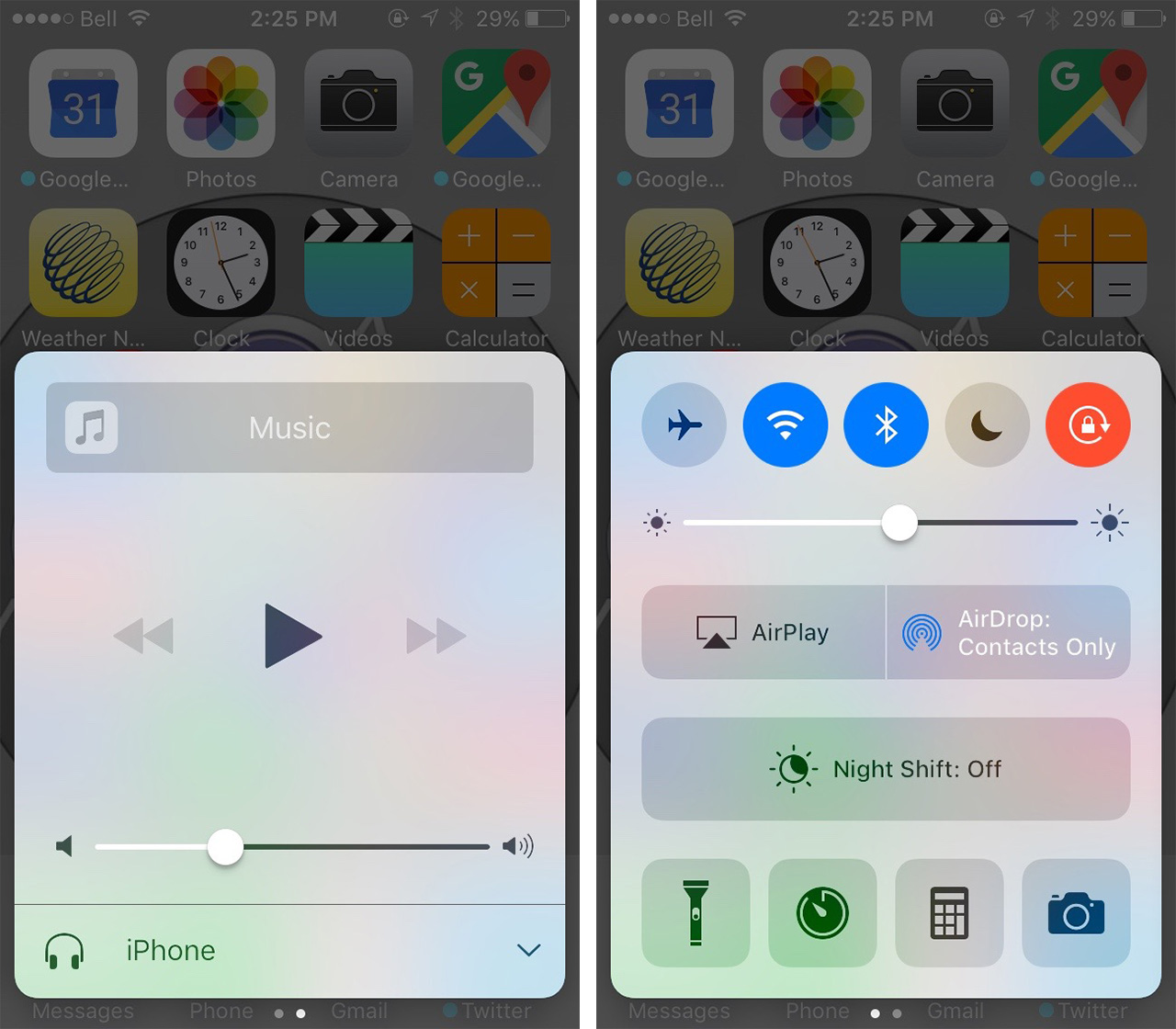
Отсутствие iCloud
Безусловный плюс iOS – это наличие iCloud. Здесь сохраняются все ваши данные. Соответственно, после сброса входите в учетку, восстанавливаетесь – все, как прежде. На Android эту функцию выполняет учётная запись Google. Также вы решаете, какими сервисами будете пользоваться. Если и на iPhone вы им пользовались – вообще проблем не будет с восстановлением данных.
Но из-за того, что производителей смартфонов на Android много, универсального способа по созданию резервной копии нет. Некоторые используют собственные сервисы (аналоги iCloud), при помощи стороннего приложения или через ПК. Встроенных средств вполне хватит для комфортного резервирования своих документов.
Отсутствие iTunes
Для кого-то может показаться потерей, но все не так уж и плохо. Если у вас не экосистема под управлением iOS, то решается все просто загрузкой на внутренний накопитель телефона вашей медиатеки.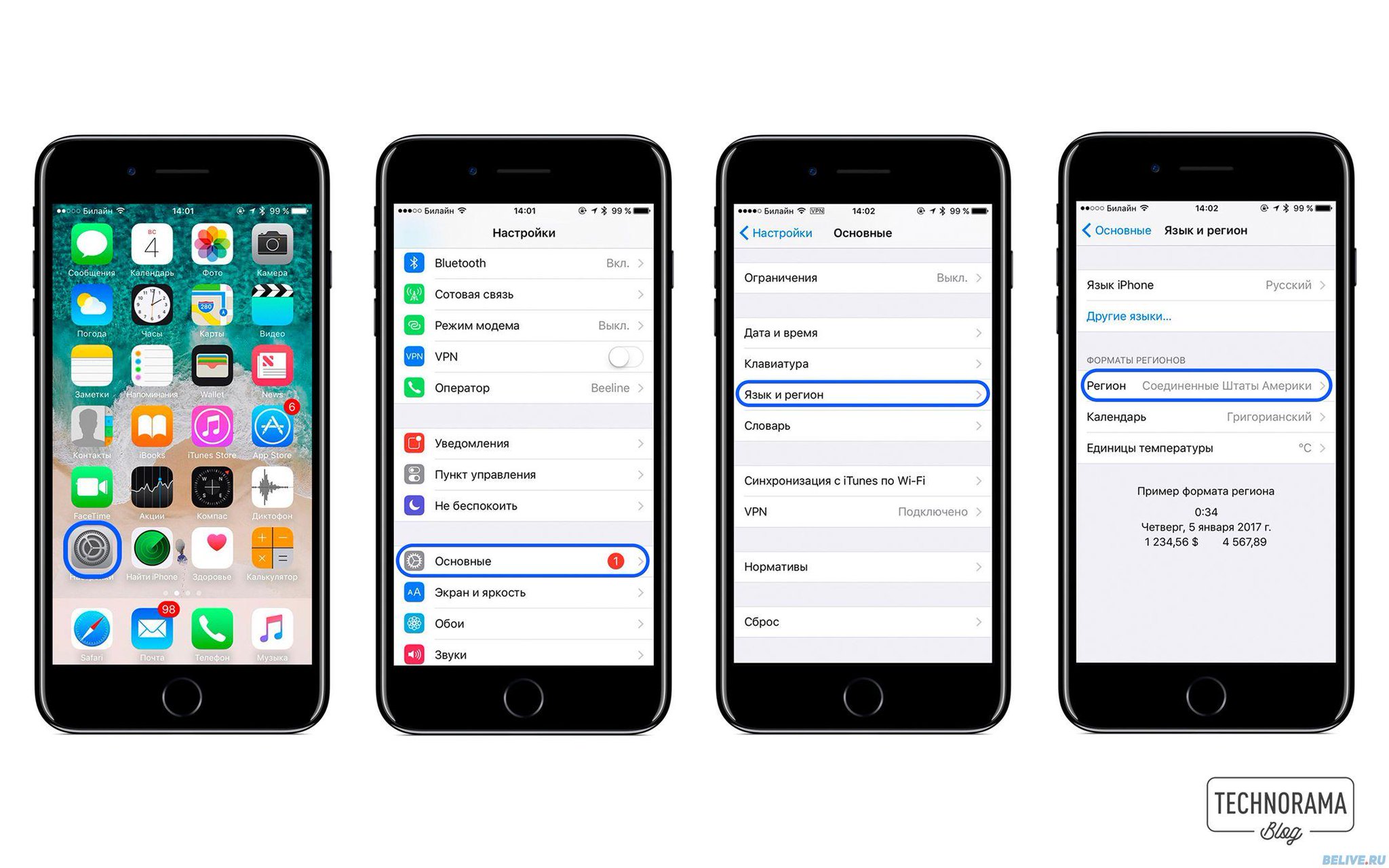 А большинство встроенных плееров проигрывают музыку из конкретной папки, по жанрам т.д. Если же вам не нравится это, то можно оформить подписку в Google Play Музыка или Яндекс.Музыка. Точно также со временем сервис начнёт предлагать треки, основываясь на том, что вы слушали ранее.
А большинство встроенных плееров проигрывают музыку из конкретной папки, по жанрам т.д. Если же вам не нравится это, то можно оформить подписку в Google Play Музыка или Яндекс.Музыка. Точно также со временем сервис начнёт предлагать треки, основываясь на том, что вы слушали ранее.
Установка приложений
На Android приложения устанавливаются из Play Маркет. Но если вдруг появилась необходимость поставить утилиту, скачанную из другого ресурса – нет проблем. В настройках находите вкладку «Безопасность и конфиденциальность» и даёте добро на установку приложений из неизвестных источников. Конечно, ставить что попало из соображений безопасности своего смартфона не нужно. И мы не советуем.
Возможность получения root-прав
В Android вы можете получить права Суперпользователя. Но это влечет ряд необратимых последствий: при их получении вы не сможете сдать смартфон по гарантии (сброс на заводские настройки не поможет), некоторые трудности при их получении, возможная нестабильность системы в дальнейшем. В целом, необходимость таких прав для обычного пользователя – весьма сомнительная вещь, а вот головную боль принести могут.
В целом, необходимость таких прав для обычного пользователя – весьма сомнительная вещь, а вот головную боль принести могут.
В качестве завершения еще хочется сказать несколько слов о том, если у вас целая экосистема из гаджетов на iOS. Когда все устройства от одного производителя, у вас есть отличные плюшки типа простой синхронизации, одинаковый софт для взаимодействия техники между собой и прочее. Переход может существенно осложнить работу устройств между собой. Вплоть до того, что заменив iPhone на Android-смартфон, вы потеряете часть функционала программ из-за несовместимости устройств и ПО.
Это ни в коем случае не попытка нахваливать iOS, просто это данность. Та же история и с техникой на Андроид. Android чуть более гибкий в этом плане, но здесь необходимо немного поработать ручками, чтобы все функционировало, как вам нужно.
Переход с Android на iOS
Решил поделиться своим опытом перехода с Андроида на iOS. Думаю, этот пост пригодится тем, кто кто по какой-то причине решил сменить свой Android девайс на iPhone и теперь гуглит статьи/обзоры/посты в поисках ответа на вопрос \»а что же меня ждет?\» Этого добра в интернете хватает, но не так много и некоторое уже устарело (обе OC развиваются и старые материалы становятся не так уж релевантны).
Сразу скажу, я не из любителей менять телефон 2-3 раза в год в поисках чего-то нового или еще по каким либо другим причинам. Где-то лет 5 я был счастливым пользователем Android телефонов, до этого года 4 провел с айфонами и теперь пришлось вернуться назад. Я недавно сменил работу и на новом месте особо высокие требования к безопасности. Это сказалось на том, как работники могут иметь доступ к рабочему имейлу и календарю. Получилось так, что использовать корпоративный софт на iOS стало легко и просто в то время, как на Android — это раздражение и попа-боль. Например, вводить 8-значный сложный пароль каждый раз при попытке глянуть почту или календарь — сомнительная радость. Чтобы работникам было проще, всем просто выдали по iPhone 7 🙂 Да, можно тягать с собой и оба девайса, но это не по мне. Сначала так и делал, но по итогу все чаще оставлял свой любимый OnePlus 5 в рюкзаке.
Как я говорил, у меня раньше были яблочные телефоны — iPhone 3, потом 4 (нарадоваться им не мог) и последним был 5. Итак, что я заметил 5 лет спустя?
Итак, что я заметил 5 лет спустя?
Что приятно удивило.
Виджеты.
Ну наконец-то! Давно пора было и непонятно, как жили без этого. Ура, товарищи. Даже сделали, как в старом КитКате (4.4.), когда добраться до них можно было с лок-скрина. Жаль, только не все виджеты подгружают информацию быстро или же начинают ее подгружать только когда шторка виджетов открыта. Надеюсь, это допилят.
Поиск.
На телефоне теперь можно черта лысого найти. Пишите \»Ass\» и смело находите Assistive Touch, который лежит в за***це настроек. Все так же просто у удобно, как spotlight search на Маке. На андроиде (по крайней мере, на стоковом лаунчере pixel или oneplus) возможности поиска куда скромнее.
Скриншоты.
На модифицированных прошивках (EMUI или Oxygen OS) этот вопрос давно решен, но стоковый Андроид все еще не позволяет шустро сделать скриншот и провести пару элементарных манипуляций (начертить что-то, обвести, добавить текст или поставить увеличение). Более того, в iOS вы получите продуманное предложение удалить картинку после того, как вы ее отправили куда-то. И правильно. Незачем захламлять и без того бестолковый Camera Roll в айфоне. Мелочь, а приятно.
И правильно. Незачем захламлять и без того бестолковый Camera Roll в айфоне. Мелочь, а приятно.
Размер экрана.
Как помните, мне достался iPhone 7. Он офигенно лежит в кармане джинс и не норовит вывалиться (что однажды уже случилось с моим Oneplus 5). Экран не такой мелкий, как в SE и щуриться не надо, чтобы читать тексты и смотреть картинки. Был бы 5\» как первый Pixel — было бы вообще идеально.
Музыкальный плеер на локскрине.
Теперь там можно регулировать громкость и двигать ползунок, проматывая трек. Для сравнения, у нас на Андроиде 8 есть красивое окрашенное уведомление и только кнопки play/pause и перемотка. Первый раз ловлю себя на мысли, что нашел решение в Андроиде, которое \»красивое, но не умное\».
Что не понравилось.
Мультизадачность.
Тут ничего лучше не стало, в то время как Android пошел вперед. Я говорю о крутой фиче быстрого переключения между 2 последними приложениями, начиная с Android 7. Супер-удобно, когда надо поглядывать в оба приложения сразу, например когда набираешь номер телефона, который изначально находится на фотографии (то есть текст просто не скопируешь).
Кнопки.
Их тут надо нажимать куда чаще, чем в Андроиде. Без нажатий на Home не обойтись просто, но зато есть taptic engine и это \»повеселее\» обычной кнопки. Но вот кнопки громкости (и их нажимать таки иногда приходится) и питания куда жестче, чем на большинстве телефонов. Видимо, ребята из Apple дико хотели избежать люфта. Я вот не против легкого люфта кнопок OnePlus 5, зато тактильные ощущения куда приятнее.
Отсутствие разъема под наушники.
Тут, думаю, все ясно. Я таки купил беспроводные уши и это, конечно, удобно. Apple как бы заставляет нас переходить на новый стандарт. А мне вот и со старым было ок. Теперь только интересно, что будет дальше с этим трендом.
Сторонние клавиатуры.
Они как бы и есть, но в iOS их не везде пускает что ли. Поставил свою любимую Gboard для набора текста свайпом. Уже было обрадовался, что у меня почти полноценный гуглофон 🙂 Но если у вас настроен отпечаток пальца на разблокирование, то с локскрина вы сможете отвечать на уведомления, но только со стоковой системной клавиатурой. Вот так Apple следит за безопасностью и всякие там установленные клавиатуры не пускает на заблокированный экран.
Google поиск.
Стоило ожидать, что запуск приложения Google и сам поиск не будет таким молниеносным, как нажатие по строке поиска с лаунчера на Android девайсе. Но как бы и iPhone 7 — не супер древний телефон, чтобы не реагировать быстрее. Скорее всего, это недочет самого Гугла.
Я прекрасно понимаю, что моменты, о которых я писал, это не краеугольный камень. Не то, из-за чего человек все бросит и перейдет (или не перейдет) на новую ОС. Но если вы долго размышляли, присматривались, вертели в руках новые девайсы и думали to be or not to be и уже находитесь на волоске от принятия решения, то мой небольшой пост вам может сгодиться.
Что еще добавил бы в конце… Я уже больше месяца проходил с iPhone 7 и начинаю ко всему привыкать. Но если бы мне завтра сказали, что можно вернулся на Android, то сделал бы это без сомнений и сожалений.
Back Home. Как я перешел с iOS на Android и почему возвращаюсь обратно
Переход с iOS на Android, с Android на iOS — тема известная и всегда для кого-то актуальная. Пока я пишу эту статью, наверняка кто-то сменил свой Android флагман на новенький iPhone, а кто-то перешел с iOS на «темную сторону» мобильного рынка. Это история о том, как я, преданный фанат Apple, с удовольствием сменил яблочную экосистему на Android, и с таким же удовольствием решил вернуться.
В 2011 году я стал счастливым пользователем iPod touch 4-го поколения. Удобное и простое в использовании устройство отлично зарекомендовало себя как портативный гаджет для развлечений, чтения и видео, и заодно разогрело интерес к IT сфере.
С каждым днем я все больше и больше копался с iPod’ом, затем установил jailbreak и стал потихоньку переходить из категории простых пользователей в стан гиков. Это выражалось увлеченным поиском интересных приложений, фишек и твиков для iPod, а также ежедневным чтением ресурсов про Apple.
Как это часто происходит, одно устройство Apple становится подоплекой для покупки всей экосистемы. Заманивая удобством использования, взаимодействием устройств между собой, магия Apple вызвала у меня желание стать пользователем iPad. Сказано — сделано.
Будучи «счастливым» обладателем Windows PC, я решил максимально переложить все выполняемые на компьютере задачи на плечи iPad. Это было нетрудно, так как на то время я не работал в профессиональных программах, редко писал тексты и в основном потреблял контент.
Это, конечно, все очень славно, но в один момент мне понадобился хороший ноутбук, то есть MacBook. Превратив свой интерес к Apple в нечто большее, я начал писать про любимую компанию на тематических сайтах и все чаще прибегал к использованию ноутбука.
Ноутбук на то время не был старым, не был слабым по характеристикам, не был замусоренным, он просто не обеспечивал комфортную работу.
Поэтому я решил, что, обзаведясь MacBook’ом, смогу кардинально улучшить свой опыт использования. Приобретя MacBook, я сформировал экосистему устройств, где все работало слаженно, удобно и просто.
Затем iPod сменил iPhone 5, а ряд устройств пополнился Apple TV. И все было прекрасно. Идеальная экосистема есть, пользуйся и получай удовольствие. Я так и делал, но одним летним вечером за горизонтом появилось что-то незнакомое, непонятное и пугающее — iOS 7.
Когда Джони Айв начал рассказывать про iOS 7, из моих уст прозвучало «я покупаю себе HTC One». Сказанная в шоковом состоянии от новой системы фраза оказалась почти правдой. Но перед тем как поведать о своем переходе на Android, я хочу объяснить, что заставило меня пойти на такой серьезный шаг.
Я не мог принять дизайн iOS 7. Долго не мог. Я пытался изо всех сил, но не вышло. Иконки, тонкие шрифты, вальяжные анимации в течение продолжительного времени вызывали у меня отвращение.
В тот период я стал все чаще заглядываться на зеленого робота. Мои друзья по «религии» смеялись, крутили пальцем у виска и не понимали моего решения. В Android меня привлекли богатые возможности настройки под себя, функциональность системы, насыщенность событий и новостей об этой ОС, широкий выбор смартфонов, интересное комьюнити и цена девайсов.
На iOS 7 стало некомфортно и скучно, все отлажено, в устройствах нечего менять на свой вкус. В общем, удовлетворять гиковство было трудно.
Я поменял свой iPad на новенький Nexus 4, оставив при этом iPhone. Несмотря на неприятие iOS 7, переход на Android был для меня очень серьезным решением, в котором я не был уверен на 100%. Но как только я взял в руки Nexus 4 и начал им пользоваться, то отложил iPhone далеко в ящик. А спустя пару месяцев успешно его продал.
Для меня переход произошел легко, так как даже во времена iOS я активно пользовался множеством сервисов Google. Стоит ли говорить, что на Nexus 4 мне было комфортно. Типичных проблем при переходе у меня не было, контакты перенес без проблем, нужные приложения были на обеих платформах, а если нет, то нашлись достойные альтернативы.
Начался период восхищения. Я настроил практически все аспекты системы под себя, наслаждался большим экраном Nexus, изучал особенности системы, ставил интересный софт и активно общался в тематических сообществах в соц. сетях.
В довесок к Nexus 4 я приобрел Nexus 7 — классный, быстрый и удобный планшет за смешную цену. Я чувствовал себя царем рациональности, когда понимал, что получаю за такие деньги намного больше, чем имел бы будучи iOS пользователем.
Тем временем из дока на MacBook исчезли приложения Apple. Safari, Напоминания, Заметки и другие программы заменили альтернативы от Google. Я чувствовал себя комфортно и радовался жизни от моей новой экосистемы устройств и приложений.
У Nexus 4 был один минус — плохая автономность. Увидев недавно вышедший Note 3, я подумал, что это хоть огромное устройство, но оно мощное во всех аспектах, в том числе и по батарее. Продав Nexus 4 и 7, я купил себе фаблет от Samsung и также радовался жизни. Полезные фишки с фирменным стилусом S-Pen, большой экран, интересное решение с псевдокожанной крышкой. Но завышенные ожидания от автономности не совпали с реальным положением дел. Samsung в одном из обновлений напортачили с временем работы. Фаблет держал батарею хорошо, даже отлично, но я понимал, что кривое ПО не позволяет ему показать всю мощь аккумулятора емкостью 3200 мАч.
Оболочка Samsung тоже не радовала. Она была настолько функциональной, насколько некрасивой. Я решил вернуться к «голому» Android и приобрел Nexus 5. Вот тут все классно и удобно, но через полгода я заскучал. Я заметил, что у меня сформировалась нездоровая тенденция менять смартфоны каждые полгода. Причем покупая очередную новинку, я говорил себе, что это надолго, на год минимум. Но всегда какие-то моменты в работе и частый выход более лучших устройств заставляли меня продавать старый смартфон и идти в магазин за новым.
Совсем недавно я обменял Nexus 5 на LG G3. Красивый, мощный смартфон с шикарным 5,5» экраном в компактном корпусе. Меня устраивало в нем почти все. Только плавность работы стандартной оболочки LG иногда оставляла желать лучшего. Но в моей жизни случилось важно событие. Я перешел с одного IT ресурса на UkrainianiPhone, где мой G3 был совсем некстати. Меня это первое время не беспокоило. Но когда ты каждый день окружен техникой Apple, пишешь про Apple, пользуешься Apple и ешь Apple, то… ну вы сами понимаете к чему я веду.
Наш шеф-редактор Йонас решил усугубить ситуацию и любезно предложил мне поменяться на пару дней телефонами. Таким образом, у меня в руках оказался iPhone 5s.
После нескольких лет гиковства, копания с прошивками, постоянной смены устройств, захотелось отдыха. Чтобы все было стандартное, все работало из коробки, чтобы взаимодействие устройств происходило на уровне системы. Короче, экосистема Apple обратно получила мое расположение. Вернее, к ней у меня особых претензий никогда не было, больше смущала iOS 7, но 8 итерация системы привнесла много изменений и улучшений и ей стало приятно пользоваться. Досконально изучив все возможности Android, я проходил с 5s на iOS 8.3 несколько дней и не почувствовал, чтобы мне чего-то не хватало в функционале устройства.
На сегодняшний день я пытаюсь продать свой LG G3 и жду момента, когда смогу стать счастливым обладателем новенького iPhone 6. Я ни разу не жалею о своем переходе на Android пару лет назад. Искренне считаю, что эта система была лучше в определенный период, но iOS 8 меня очень порадовала. Мне здесь комфортно и я возвращаюсь «домой».
Если вы нашли ошибку, пожалуйста, выделите фрагмент текста и нажмите Ctrl+Enter.
Как перейти с iPhone на Android и синхронизировать все данные?
Прикупили себе новенький сияющий Android? Добро пожаловать в клуб, вам тут понравится! Но с чего же начать? Перейти с iPhone на Android — задачка не из простых, но только если вы не знаете всех хитростей.
В этой статье мы расскажем, как максимально просто перенести все данные с iPhone на телефон Android. Поехали.
Как перенести контакты
Первое, что вам придется сделать — перенести телефонную книгу. Насколько это окажется просто напрямую зависит от вашего опыта в подобных штуках. Вы синхронизировали когда-нибудь свои контакты с аккаунтом Google? Если да, тогда никаких проблем не возникнет — просто залогиньтесь и контакты скачаются автоматически.
А вот если вы список контактов никогда не синхронизировали, придется немного напрячься. Самый простой способ воспользоваться iCloud, чтобы скачать файл формата .vcf и импортировать его на Android или в Google Contacts. Вот как это сделать:
Как скачать .vcf-файл
- Зайдите в настройки iPhone и затем в свой профиль наверху.
- Откройте iCloud и включите синхронизацию Контактов. Они загрузятся в облако.
- Зайдите на iCloud.com через браузер и зайдите в свой аккаунт Apple.
- Выберите Контакты и нажмите на иконку настроек в левом нижнем углу.
- Нажмите Выбрать все.
- Снова нажмите на иконку и выберите Экспортировать vCard. Когда файл .vcf скачается, вы можете загрузить его в в Google Contacts или сразу на телефон.
Как импортировать контакты в Google Contacts
- Зайдите на contacts.google.com и выберите Импортировать.
- Загрузите нужный файл.
Как импортировать контакты на телефон Android
- Перенесите нужный файл на телефон любым удобным способом — через карту памяти или подключив к компьютеру.
- Откройте приложение Телефон и зайдите в меню.
- Найдите Импорт/экспорт, положение этой строки может меняться в зависимости от модели телефона.
- Выберите нужный файл.
Как перенести календарь
Как и в ситуации с контактами, все проще, если ваш календарь уже синхронизирован с аккаунтом Google. Вручную переносить все заметки в календаре неудобно, так что сейчас расскажем, как сделать это быстро с помощью iCloud.
Как перенести заметки календаря с помощью iCloud
- На iPhone зайдите в Настройки и откройте свой аккаунт.
- Откройте iCloud и включите синхронизацию Календаря. Данные загрузятся в облако.
- Через браузер зайдите на iCloud.com и войдите в свой аккаунт.
- Выберите иконку Календаря и откройте его интерфейс.
- На панели слева выберите Поделиться календарем.
- В открывшемся окне выберите Публичный календарь и скопируйте ссылку, которая высветится ниже.
- Вставьте ссылку в другой вкладке.
- Измените webcal в адресной строке на http и перейдите по новой ссылке, нажав Enter. Браузер начнет загрузку файла со множеством случайных символов в названии — это и есть копия вашего календаря.
- Сохраните файл на компьютер, для удобства можно поменять имя и добавить расширение .ics .
- Откройте Google-календарь в браузере.
- На панели слева нажмите на плюс рядом с Другими календарями и выберите Импорт.
- Выберите скачанный файл из iCloud. Можно также выбрать, в какой именно календарь добавить загруженные данные.
- Нажмите Импорт. После загрузки добавленные данные можно будет увидеть как через браузер-интерфейс, так и с телефона в приложении Google-календаря.
Перенос фотографий
При переходе с iPhone на Android совершенно не хочется потерять все свои любимые фотографии. В принципе, можно дедовским способом вручную перенести все снимки, но давайте будем хитрее и воспользуемся облачными сервисами.
Можно сделать бэкап фотографий в Drive, Dropbox или любое другое облако на выбор, но проще всего будет воспользоваться Google Photos. Это приложение позволит вам загрузить снимки неограниченно высокого качества и синхронизировать на всех устройствах. И да, оно доступно как на Android, так и на iOS.
Как перенести фотографии с помощью приложения Google Photos
- Скачайте приложение на iPhone.
- При установке программа спросит вам, хотите ли вы сделать бэкап ваших фотографий. Да, хотите.
- Снимки начнут грузиться. На это уйдет очень много трафика, так что лучше предусмотрительно подключиться к WiFi.
- Когда все фотографии загрузятся, скачайте приложение на телефон Android.
- Установите его. Ваши снимки уже будут там.
Как перенести фотографии вручную через компьютер
- Подключите iPhone к компьютеру через провод. Сделайте то же самое с телефоном Android.
- Если у вас Windows, откройте Мой компьютер.
- Должно быть видно два устройства сразу. Одно из них —iPhone, другое — Android. Если устройств не видно, скачайте нужные драйверы.
- Откройте содержимое iPhone в новом окне.
- То же самое проделайте с Android.
- На iPhone найдите папку с названием DCIM. В ней будет много папок со снимками.
- Просто выберите нужные фотографии и перетащите их в папку с изображениями на Android.
Как перенести музыку
При переходе на Android всегда можно перенести музыку классическим образом, просто перетащив файлы с телефона на телефон. Однако, для многих окажется проще загрузить всю музыку в Google Play Music. Если музыка, конечно, у вас на компьютере.
Очевидно, вы пользуетесь iTunes. Откройте его и убедитесь, что у вас скачана вся музыка, которую вы приобрели с телефона.
Затем просто воспользуйтесь Google Music Manager чтобы загрузить свои файлы в Google Play Music. Тогда музыка синхронизируется на всех устройствах Android. Не забудьте, файлы будут доступны только при подключении к интернету, пока вы их не скачаете.
Как перенести музыку с помощью Google Music
- Скачайте Google Music Manager на компьютер.
- При установке найдите опцию Загрузить песни в Google Play.
- Выберите iTunes и завершите установку.
- Расслабьтесь и ждите, пока вся музыка будет загружена.
А приложения тоже можно перенести?
Увы, iOS и Android — две совершенно разные экосистемы, отличаются и приложения, которые для них написаны. Нельзя просто нажать кнопку и скачать разом все те же программы. Многие клиенты соцсетей, к примеру, для Android тоже существуют, но перед покупкой телефона лучше убедиться, что в Google Play есть все необходимые вам приложения.
Если вы пользовались премиальными программами, придется покупать их снова. Неприятно, но мало для кого это реально окажется проблемой.
Даже если что-то из того, чем вы пользовались на iPhone, в Google Play не найдется, не расстраивайтесь — почти всегда есть, чем заменить.
Кое с чем придется туго
Переезд на новую платформу может быть не менее утомительным, чем в новую квартиру. Выше вы можете прочитать разные хитрости про перенос данных, но некоторых вещей избежать не удастся — придется заново скачивать приложения, некоторыми воспользоваться уже не получится. Важные документы придется переносить вручную, либо загружать в облако и скачивать на телефон.
Важно! Не забудьте выключить iMessage перед тем, как отложите iPhone навсегда, иначе могут начаться разные проблемы с доставкой SMS. Если все же забыли — на сайте Apple можно удалить свою регистрацию, даже если вы уже избавились от телефона.
Ну что ж, вроде не так сложно, как могло бы быть! Удачного переезда!
iPhone на Android: полное руководство по переключению
Итак, вы готовы оставить свой iPhone и отправиться на более зеленые пастбища — в частности, на ярко-зеленый оттенок экосистемы Android от Google.
Конечно, это серьезный шаг, но он не должен быть пугающим. Помимо поверхностных различий, у Android и iOS на самом деле много общего — и, сделав правильные шаги, вы можете переключиться с iPhone на устройство Android, не теряя ничего существенного (включая ваше рассудок).
Прочтите это простое руководство, и вы быстро поселитесь в своем новом высокотехнологичном доме.
Универсальные инструменты переключения с iOS на Android
Перво-наперво: некоторые устройства Android, такие как телефоны Samsung Galaxy и продукты Google Pixel, поставляются с собственными универсальными системами переключения с iPhone на Android. Эти системы могут включать в себя специальное программное обеспечение и, возможно, даже физические кабели для переноса большого количества данных с вашего iPhone на новое устройство Android одним махом.Если ваш телефон Android предлагает такую услугу, это хорошее место для начала.
Конечно, эти универсальные методы доступны не для каждого телефона, и они не всегда работают безупречно или во всех областях, имеющих отношение к вашим потребностям. Далее мы подробно рассмотрим, как можно постепенно, постепенно, перемещать каждую важную категорию данных, не вызывая у себя мигрени.
Календарь, контакты и фотографии
Начнем с простого специального предложения «три по цене одного».Вы не поверите, но основные категории календарей, контактов и фотографий — одни из самых простых для переноса с iOS на Android.
Все, что вам нужно сделать, это установить приложение Google Drive на свой iPhone, а затем войти в приложение, используя свою основную учетную запись Google. (Если у вас еще нет учетной записи Google, приложение предоставит вам возможность ее создать.)
На вашем iPhone откройте меню приложения «Диск», выберите «Настройки», а затем «Резервное копирование». Если вы заинтересованы в перемещении по некоторым, но не всем доступным областям, вы можете коснуться любой области, которую хотите обработать индивидуально.Если вы хотите переместить их все сразу, просто нажмите синюю кнопку «Начать резервное копирование», чтобы приложение справилось со всем вместе.
JR Raphael / IDGGoogle Диск для iOS предоставляет простой способ перенести данные календаря, контактов и фотографий на Android.
Этот процесс может занять некоторое время и сжечь изрядное количество данных, поэтому вы, вероятно, захотите сохранить его на то время, когда ваш телефон может быть подключен к сети, подключен к надежной сети Wi-Fi и не понадобится немедленно для что-нибудь еще.При этом вы всегда можете нажать паузу и снова начать работу позже, поэтому не беспокойтесь о сроках.
Готово? Отлично: теперь просто войдите в свой новый телефон Android с той же учетной записью Google. Вы должны иметь возможность найти данные своего календаря в приложении «Google Календарь», данные ваших контактов в приложении «Google Контакты», а также все свои фотографии и видео в приложении «Google Фото». (В зависимости от вашего устройства некоторые или все эти приложения могут быть предустановлены по умолчанию; если какое-либо из них не установлено, вы можете просто загрузить и установить его из магазина Google Play.)
Одно исключение из правила: если ваши контакты или данные календаря подключены к учетной записи Microsoft Exchange, они не будут перемещены в рамках этого процесса. В этом случае вам нужно будет добавить свою учетную запись Exchange в приложение Gmail на вашем телефоне Android (см. Следующий раздел для более подробной информации), и ваши контакты и информация календаря должны автоматически отображаться в соответствующих приложениях.
Электронная почта
Хорошо — готовы перенести всю электронную почту на свой новый блестящий смартфон? Эта миграция будет варьироваться от «до смешного» до «относительно простой», в зависимости от специфики вашей установки.
Выберите свое собственное приключение:
Если вы в настоящее время пользуетесь Gmail: Нечего делать; просто убедитесь, что вы входите в свое устройство Android с той же учетной записью Google, которая связана с вашим адресом Gmail, и вся ваша почта автоматически появится в приложении Gmail для Android и будет ждать вас. Если у вас есть несколько адресов Gmail, и вы хотите иметь доступ ко всем им на телефоне, откройте настройки приложения Gmail и найдите параметр «Добавить учетную запись», затем следуйте инструкциям по добавлению любых дополнительных учетных записей Google в смесь.
Если в настоящее время вы используете поставщика веб-почты, например Outlook.com, Hotmail или Yahoo: Добавьте учетную запись в приложение Gmail на своем новом телефоне, выполнив те же действия, что описаны выше, но выбрав соответствующий параметр учетной записи в поле Добавить учетную запись ».
JR Raphael / IDGПриложение Gmail предоставляет возможности для подключения различных типов учетных записей электронной почты к вашему устройству Android.
Если вы в настоящее время используете Apple Mail: Еще раз просто добавьте учетную запись в приложение Gmail на своем телефоне Android.Однако на этот раз есть кое-что еще: после того, как вы выберете «Добавить учетную запись» в настройках приложения, коснитесь строки с надписью «Другое», введите свой адрес электронной почты и затем выберите «Личный (IMAP)». При появлении запроса введите различные настройки почтового сервера, представленные на сайте поддержки Apple.
Если вы в настоящее время используете Exchange: Та же базовая сделка, но выберите вариант «Exchange и Office 365» в разделе «Добавить учетную запись» в настройках приложения Gmail. Приложение проведет вас через оставшуюся часть процедуры настройки.Конечно, вы также можете использовать официальное приложение Microsoft Outlook для Android, если вы привыкли к этой программе и хотите стабильно работать.
Последний вариант, который следует рассмотреть: если вы используете какой-либо из вышеупомянутых типов учетных записей, отличных от Gmail, и хотите отказаться от своего старого адреса и полностью перейти на Gmail, вы можете импортировать всю электронную почту своей старой учетной записи в Gmail, выполнив следующие действия на этой странице поддержки Google. Вы также можете настроить свою старую почтовую службу на пересылку всех новых сообщений на ваш адрес Gmail, чтобы не пропустить важные послания от людей, которые еще не узнали о вашем переезде.
Обмен сообщениями
Неудивительно, что система iMessage от Apple не очень хорошо работает с платформами сторонних производителей. Но это не значит, что уйти невозможно; вам просто нужно предпринять правильный набор шагов, чтобы избежать страданий, связанных с пропущенным сообщением.
Сначала зайдите в «Настройки» на вашем iPhone, нажмите «Сообщения», а затем выключите «iMessage». Находясь в настройках, вы, вероятно, захотите найти опцию «FaceTime» и выключить ее, так как вы, вероятно, больше не будете активны на этой платформе.
Во-вторых, откройте веб-страницу Apple «Отменить регистрацию iMessage» и прокрутите вниз до раздела с надписью «У вас больше нет iPhone?» Введите свой номер телефона, щелкните ссылку, чтобы отправить код подтверждения, а затем введите полученный код подтверждения на странице.
Оба эти шага очень важны; если вы их не заполните, Apple, скорее всего, перехватит хотя бы некоторые из ваших входящих текстовых сообщений, и вы даже не узнаете, что пропустили их.
JR Raphael / IDGИзвлеките свой номер телефона из системы iMessage или вечно задавайтесь вопросом, перехватывает ли Apple ваши сообщения.
Если вы хотите сохранить все существующие текстовые сообщения и перенести их на новый телефон, приложение под названием iSMS2droid может выполнить эту работу. Процесс немного сложен и включает в себя ручное резервное копирование вашего iPhone на компьютер, затем поиск определенных файлов и их перенос на ваш телефон Android, но если вам действительно нужно сохранить все ваши старые сообщения, это лучший вариант, который у вас есть.
Плюс в том, что, когда вы используете Android, синхронизация сообщений и их доступность на любом устройстве могут быть легкими.Просто не забудьте выбрать приложение для обмена сообщениями, которое автоматически создает резервные копии и восстанавливает данные с самого начала, и все будет в порядке.
Файлы
Итак, iCloud Drive — привет, Google Drive. Самый простой способ перенести все ваши данные из облачного хранилища Apple в Google — это установить настольные приложения для iCloud Drive и Google Drive на вашем Mac или ПК с Windows. Затем откройте окна Finder или File Explorer для обоих мест, выберите все из iCloud Drive и перетащите его на Google Drive.
Дождитесь завершения передачи, и готово: все ваши драгоценные файлы теперь доступны через Google Диск на Android (а также на iOS и в Интернете).
Приложения
Плохая новость: любые приложения, которые вы установили на свой iPhone, не будут автоматически перенесены на Android, и любые приложения, за которые вы заплатили на iOS, скорее всего, придется покупать снова.
Хорошие новости: в наши дни большинство основных приложений для повышения производительности доступны на обеих платформах. И как только вы все настроите на Android, все ваши приложения и данные приложений будут автоматически синхронизироваться с серверами Google и следовать за вами на любые будущие устройства Android.
Найдите несколько минут, чтобы зайти в Google Play Store — на своем телефоне Android или через веб-браузер на любом компьютере — и найти нужные приложения. Если вы устанавливаете приложение на свой телефон, и он просит вас войти в систему при первом открытии, убедитесь, что вы используете то же имя пользователя или адрес электронной почты, которые вы использовали на своем iPhone, чтобы любые данные, привязанные к вашей учетной записи, были перенесены.
После того, как вы освоитесь, вы можете захотеть изучить немного больше приложений, которые вы уже знаете. В отличие от iOS, Android позволяет использовать всевозможные умные инструменты для настройки и управления основным пользовательским интерфейсом, и некоторые из них могут повысить вашу эффективность довольно интересными способами.
[Связано: Приложения для Android: Лучшие из лучших]
Музыка
Спасибо вашим счастливым звездам, потому что перенос музыки с iOS на Android больше не является абсолютным кошмаром, каким он был раньше.
В этом нет ничего особенного, если вы используете потоковые сервисы, такие как Spotify, Pandora, Google Play Music или даже — что удивительно — Apple Music; просто скачайте эквивалентное приложение из Google Play Store, войдите в систему, и вся ваша коллекция будет у вас под рукой за считанные секунды.
Если у вас есть личная музыкальная коллекция, лучше всего загрузить приложение Music Manager для Mac или Windows для Google Play Music. Он может находить и импортировать любую музыку, хранящуюся на вашем компьютере, а также в iTunes, в форматах от MP3 до WMA, FLAC и OGG — и даже файлы AAC без защиты управления цифровыми правами (DRM). (Google заявил, что эта функция личного хранения музыки в конечном итоге будет перенесена в новый сервис YouTube Music, который, как ожидается, заменит Google Play Music в какой-то момент в обозримом будущем, но пока мы не видим никаких признаков того, что это произойдет.)
JR Raphael / IDGПриложение Music Manager для Google Play Music может импортировать песни из iTunes и других мест на вашем компьютере.
Единственное остающееся исключение — это любая музыка, приобретенная в iTunes до 2009 года, поскольку такие песни были закодированы в проприетарную и защищенную DRM версию формата AAC. Эти файлы по замыслу не будут совместимы с другими музыкальными сервисами. Если вы хотите заплатить 25 долларов за годовой сервис Apple iTunes Match, вы можете «обменять» эти файлы на версии без защиты DRM, которые будут работать где угодно.
В противном случае ваш единственный реальный вариант — использовать старый обходной путь: записать эти треки на компакт-диск (конечно, при условии, что на вашем компьютере еще есть устройство для записи компакт-дисков), а затем вставить компакт-диск обратно в компьютер и скопировать песни на стандартный разблокированный формат. Это приведет к более низкому качеству звука, чем вы получили бы, купив мелодии напрямую практически в любом музыкальном сервисе в настоящее время, но это то, что есть.
Добро пожаловать в Android
Ну, не могли бы вы взглянуть на это? Вы сделали это! Вся ваша важная информация теперь не на вашем iPhone и на вашем новом устройстве Android, и вы готовы начать заново как владелец телефона Android с карточкой.
Прежде чем мы попрощаемся и отправим вас в новое приключение, давайте уделим немного времени, чтобы отметить несколько важных моментов, пока вы будете изучать этот новый дикий мир.
Во-первых, общие сведения: независимо от того, где вы находитесь в Android, вы всегда можете провести один раз вниз от верхнего края экрана, чтобы увидеть ожидающие уведомления, и провести пальцем вниз еще раз, чтобы увидеть полную панель быстрых настроек. Говоря об уведомлениях, Android делает их исключительно легкими в управлении — так что изучите все тонкости управления уведомлениями и не позволяйте предупреждениям вашего телефона контролировать вас.
JR Raphael / IDG Панель уведомленийAndroid (слева) и панель быстрых настроек (справа) — это просто смахивание. (Их точный внешний вид может варьироваться от одного телефона к другому.)
Если ваше устройство поставляется с Android 10, вы наверняка обнаружите, что это довольно знакомая система, управляемая жестами, для перемещения по телефону: из любой точки операционной системы вы можете провести пальцем вверх от нижней части экрана. экран, чтобы вернуться на главный экран, проведите вверх примерно на дюйм от нижней части экрана, а затем остановитесь, чтобы открыть интерфейс обзора системы и просмотреть недавно использованные приложения, и проведите пальцем вправо в нижней части экрана, чтобы перевернуть быстро через те же самые недавно использованные приложения.
Вы также можете смахнуть вверх по диагонали от любого нижнего угла экрана, чтобы вызвать Google Assistant, и в любое время, когда вы захотите вернуться на один шаг назад в том, что вы делаете, вы можете смахнуть внутрь от левого или правого края дисплея вашего телефона. .
На телефонах со старыми версиями Android — или тех, где жестовая навигация не включена — вы найдете три кнопки в нижней части экрана, которые обеспечивают удобные для касания способы доступа к тем же основным функциям. При таком расположении к Ассистенту обычно можно получить доступ, нажав и удерживая клавишу «Домой».
Еще одна вещь: вы, несомненно, видели несколько пугающих историй о безопасности Android. Имейте в виду: большая часть этого материала чрезмерно сенсационна и вводит в заблуждение. Вредоносное ПО на самом деле не является реальной проблемой для Android, и у Google есть собственная многоуровневая система безопасности, которая защищает вас от всех видов угроз, включая самую реалистичную из всех: потерянный телефон.
Хотите еще больше практических советов и фундаментальных знаний? Ой, разве ты не цепкая обезьянка! Ознакомьтесь со следующими руководствами Computerworld, чтобы продолжить обучение по оптимизации Android:
Эта статья была первоначально опубликована в августе 2017 года, а последнее обновление — в феврале 2020 года.
Copyright © 2020 IDG Communications, Inc.
Как перейти с iPhone на Android в 2020 году
Источник: Хаято Хусеман / Android Central
Как бы мы ни любили iPhone и то, что он сделал для мобильной индустрии, мы никогда не перестанем волноваться, когда кто-то переключится с него на телефон Android. Мы бы поспорили, что многие телефоны Android лучше фруктовых телефонов Apple, и если вы, наконец, решили произвести преобразование, у нас есть несколько советов, которые помогут вам.Переход с iPhone на Android может быть довольно сложным, но, помня несколько вещей, вы можете значительно упростить этот процесс.
Кривая обучения
Переход с iPhone на Android — это не то же самое, что обновление с iPhone X до iPhone 11. Это больше похоже на переход с Mac на Windows (хотя и не столь радикально). Общие функции аналогичны, но основные производители телефонов Android часто имеют собственные пользовательские интерфейсы, что отличает их от других производителей.
В этом и заключается загвоздка. Нет единой версии Android, как есть только одна iOS. Компании берут операционную систему Android, интерпретируют ее и формируют в соответствии со своим видением, а это означает, что вы получите другой опыт использования телефона Samsung, чем при использовании телефонов Google или OnePlus.
Хотя все Android работают одинаково на фундаментальном уровне, их всех выделяют небольшие, привередливые различия. К этому нужно привыкнуть.
Если вы собираетесь выключить iPhone и вставить SIM-карту в новый Pixel, Galaxy или что-нибудь еще блестящее, вот что вам нужно знать!
Отключить iMessage
Источник: Джо Маринг / Android CentralКогда вы отправляете сообщения другим iPhone со своего iPhone, они будут общаться через iMessage, когда вы подключены к Интернету.Это отличается от обычных текстовых сообщений SMS, и если вы оставите iMessage включенным на своем iPhone, многие из ваших текстов все равно будут перенаправляться через эту службу.
Если вы используете свой новый телефон Android, вы не получите ни одного из этих сообщений. Перед переключением необходимо отключить iMessage! (И пока вы это делаете, выключите FaceTime.)
Возможно, вам придется покупать приложения снова
Если у вас есть приложения с предоплатой на вашем iPhone, за которые вы заплатили, вам, вероятно, придется снова покупать их в магазине Google Play, если вы хотите, чтобы они были на вашем телефоне Android.
Google Play Store и App Store — совершенно разные сущности, и приложения, которые они содержат, созданы для разных платформ. Некоторые из приложений, которые у вас были на вашем iPhone, могут быть недоступны даже для вашего телефона Android, и наоборот. Тем не менее, если вы подписываетесь на такую службу, как Spotify или Evernote, вам просто нужно загрузить приложение и войти в систему на своем новом телефоне Android, чтобы начать работу.
Заново синхронизируйте свою жизнь
Если у вас есть все ваши контакты, события календаря, фотографии, документы и многое другое, синхронизированные с iCloud, и все это находится на вашем iPhone, вам, вероятно, придется повторно синхронизировать все на вашем телефоне Android.
Версия облака для Androidразмещена в ваших приложениях Google, таких как Документы, Gmail, Контакты, Диск и т. Д. При настройке телефона Android вы создадите учетную запись Google. Оттуда вы можете синхронизировать часть своего контента iCloud с вашей учетной записью Google, чтобы вам не приходилось повторно вводить много информации.
Что нужно взять с собой
Источник: Джо Маринг / Android CentralВам не нужно оставлять свою жизнь позади на своем iPhone.Вы можете принести свою информацию с собой, чтобы не тратить часы на заполнение своего телефона Android всем необходимым.
Контакты
Да, Google и Apple являются прямыми конкурентами и двумя крупнейшими конкурентами в мобильной игре, но ни то, ни другое не затрудняет смену команд. Вместо того, чтобы вручную вводить все свои контакты в новый телефон Android, вы можете экспортировать контакты iPhone несколькими способами.
Календари
Если в вашем календаре много событий, будет очень сложно добавить их все снова, как только вы перейдете на Android.К счастью, вся информация вашего календаря находится в файлах ICS, которые широко используются и легко переносятся.
Фото
Как и большинство из нас, ваш телефон, вероятно, является вашей основной камерой. Вы захотите взять с собой эти драгоценные воспоминания, когда покинете страну Apple, особенно если вы планируете стереть и продать свой iPhone после этого. Мы рекомендуем использовать Google Фото. На большинстве телефонов Android предустановлен Google Фото (а если нет, его можно загрузить из Play Store), и это очень быстрый и простой процесс.
Документы
Если вы используете iCloud Drive, то у вас, вероятно, хранится несколько документов. Возможно, вы захотите избавиться от iCloud Drive в пользу Google Drive при переходе на Android. Перенести эти файлы легко, если вы используете настольные приложения iCloud Drive и Google Drive!
Инструменты производителя
У некоторых производителей есть собственные инструменты, которые помогут вам перенести информацию с компьютера. Итак, если у вас есть все данные с iPhone на компьютере, вы можете добавить их на свой телефон Android с помощью инструмента производителя.
Вы не сможете добавить резервную копию iPhone на свой телефон Android, но сможете перетаскивать контакты, музыку и многое другое со своего компьютера.
Samsung
Телефоны Samsungпоставляются с входящим в комплект разъемом USB-OTG, который позволяет просто подключить телефон Samsung к iPhone и таким образом передавать файлы и данные. Вы также можете использовать программное обеспечение Samsung Smart Switch.
Переключатель пикселей
Каждый Google Pixel поставляется с адаптером USB-OTG, который позволяет быстро и легко переносить файлы, контакты, записи календаря и даже сообщения iMessages с iPhone на новый телефон Android.
Что нужно помнить
Источник: Хаято Хусеман / Android CentralВ конце концов, переключиться на Android с iPhone далеко не так сложно, как сменить руку для письма или даже использовать эту руку для написания теста! Телефон Android по-прежнему выполняет те же основные функции, к которым вы привыкли: звонки, обмен сообщениями, серфинг в Интернете, игры и многое другое.
Это может занять некоторое время, чтобы привыкнуть, но вы можете почувствовать себя свободным со всеми настраиваемыми опциями, которые может предложить Android (мне потребовалось три дня, чтобы выбрать макет моего домашнего экрана, когда я получил свой первый телефон Android после переключения с iPhone).
Получайте удовольствие и исследуйте перед покупкой своего первого телефона Android, чтобы убедиться, что вы покупаете то, что лучше всего для вас.
Если вам нужна помощь с выбором, ознакомьтесь с нашим Руководством для покупателя смартфонов, где мы покажем вам подробные сведения практически о каждом телефоне Android, чтобы вы могли принять обоснованное решение, когда дело доходит до перехода.
Наш лучший выбор оборудования
Потрясающие камеры
Google Pixel 4 XL
Последний флагман Google впечатляет
Pixel 4 XL не идеальный телефон, но он также является одной из наших лучших рекомендаций для Android.Предполагая, что вы можете смириться со средним временем автономной работы, Pixel 4 XL обеспечивает прекрасные впечатления благодаря своим потрясающим камерам, дисплею AMOLED с частотой 90 Гц и чистой сборке Android 10 с гарантированными обновлениями программного обеспечения и исправлениями безопасности.
Мы можем получать комиссию за покупки, используя наши ссылки. Узнать больше.
руководство покупателяGalaxy S21 Ultra — лучший телефон Verizon
Нет ничего лучше нового телефона в сети с самым высоким рейтингом в Америке, а Galaxy S21 Ultra — настоящий хит.Хотя на данный момент это, пожалуй, лучший телефон на Verizon, есть много других отличных вариантов.
Как переключиться с iPhone на телефон Android
Пользователи Apple iPhone когда-то смотрели свысока на армию телефонов Android, и, честно говоря, многие все еще смотрят, но в наши дни это трудная позиция. Приложения для Android процветают, а выбор телефонов потрясающий, благодаря таким производителям, как Samsung, Motorola, OnePlus и даже самой Google.
Вы можете получить телефон Android с любым количеством камер, экранами любого размера и — да — даже разъемами для наушников и расширяемой памятью.И не забывайте о действительно необычных дизайнах, таких как Galaxy Z Fold 2.
Если все это вызывает у вас желание переключиться, это понятно. Возможно, вас раздражает хватка Apple над экосистемой iOS. Android может страдать от сильной фрагментации — тысячи версий ОС работают на сотнях устройств, — но, как Windows или Linux, он более открыт и универсален именно по этой причине. И если вы выберете правильный телефон, в конечном итоге вы можете получить несколько таких обновлений.
Конечно, у каждого производителя есть свои плюсы и минусы.Многие настраивают интерфейс с помощью различных скинов и настроек, например, или добавляют ненужные приложения для вредоносного ПО. Единственный способ получить чистый Android-опыт с обновлениями ОС, которые появляются, как только Google их выпускает, — это получить телефон от Google. К счастью, такие телефоны, как Google Pixel 4a и Pixel 5, являются отличными вариантами, особенно по цене.
Итак, как только вы выбрали телефон Android, что вы будете делать? Вот как перенести данные и познакомиться с новым телефоном.
Подготовьте iPhone к передаче
У вас есть несколько вариантов переноса контактов, событий календаря, заметок и других данных. (И да, вам придется переустановить, возможно, даже повторно купить свои приложения при переходе на Android.) Но для этого потребуется несколько шагов.
Kill iMessage
Apple iMessage позволяет пользователям отправлять сообщения друг другу, не тратя ежемесячные отведенные SMS-сообщения. На iPhone сообщения iMessages отображаются синим цветом, а текст SMS — зеленым; это простой способ узнать, есть ли у человека, с которым вы общаетесь, iPhone.
В 2014 году пользователи iPhone, которые перешли на Android, не выключая iMessage, обнаружили, что они не получают текстовые сообщения на свои новые телефоны Android. Apple выпустила инструмент, чтобы помочь тем, кто застрял в «чистилище iMessage», и в последние годы это не было проблемой, но не помешает отключить iMessages, прежде чем вы выбросите свой iPhone.
На iPhone перейдите в «Настройки »> «Сообщения » и отключите переключатель рядом с iMessage. (Пока вы это делаете, перейдите в «Настройки »> «FaceTime » и отключите его.) Вы можете поэкспериментировать, отправив сообщения людям, у которых есть iPhone; если сообщения зеленые, функция была успешно отключена.
Вариант первый: синхронизация по кабелю
На многих телефонах Android вы можете переносить данные с помощью кабеля Lightning вашего iPhone и адаптера USB On-The-Go (OTG). Во время начальной настройки найдите запрос, в котором вас попросят подключить старый iPhone для передачи данных с помощью собственного инструмента миграции Google или Samsung Smart Switch (если вы переходите на телефон Samsung).Это переместит контакты, фотографии, сообщения и другие данные на ваше новое устройство, что позволит вам выбрать, что будет перенесено.
Копирование данных может занять некоторое время, и вам придется разблокировать iPhone несколько раз на протяжении всего процесса, но это должно быть довольно просто. Не требуется ПК или облачная учетная запись, хотя есть версия Samsung Smart Switch для Windows и Mac, если вы предпочитаете использовать ПК в качестве резервной копии.
Если ваш телефон не поддерживает передачу по USB, есть несколько других программ, которые используют ваш компьютер в качестве посредника, чтобы упростить перенос iOS на Android (плюс они добавляют резервную копию мультимедиа на ваш компьютер в качестве бонуса), например Syncios ‘Инструмент передачи данных.
Вариант второй: Cloud Sync
Если у вас нет необходимых кабелей и вы хотите перенести данные сейчас, вы также можете синхронизировать некоторые данные по беспроводной сети. Google официально рекомендует использовать Google Диск для переноса данных с iOS на Android, но при этом не будет перемещать столько данных, сколько описанный выше метод с помощью кабеля — только контакты, календари и фотографии. Приложение для iOS можно загрузить бесплатно, как и учетную запись Google.
Откройте приложение Google Диск на своем iPhone, коснитесь гамбургер-меню в левом верхнем углу и выберите o Настройки> Резервное копирование .Создавайте резервные копии контактов, событий календаря, фотографий и других данных в собственных службах Google. Если вы уже используете Google Контакты, Google Календарь, Google Фото и другие приложения на своем iPhone, вам не нужно этого делать — эти элементы появятся в соответствующих приложениях Android без предварительного резервного копирования вручную.
После входа в учетную запись Google на новом телефоне все эти данные должны быть доступны в приложениях Google «Контакты», «Календарь» и «Фото» по умолчанию.
Сладкая, сладкая музыка
Приведенные выше два варианта перенесут большую часть ваших данных — контакты, календари и т. Д. — на новый телефон, но музыка — это совсем другое дело.ITunes от Apple начинался как музыкальный магазин и был направлен на то, чтобы система управления цифровыми правами (DRM) на песни не позволяла мелодии волей-неволей проигрывать там, где покупатель может захотеть (например, на устройствах сторонних производителей). Поэтому, если у вас есть треки, приобретенные до 2009 года, они не будут воспроизводиться в большинстве музыкальных приложений Android. Музыка, купленная после 2009 года или скопированная с компакт-диска, будет играть нормально.
Если вы хотите сохранить все свои старые MP3-файлы локально на вашем телефоне, существует множество отличных автономных музыкальных приложений, таких как Shuttle, которые будут прекрасно работать (за исключением треков, защищенных DRM).Вы можете скопировать эти MP3-файлы прямо со своего компьютера на телефон Android через USB через проводник Windows, но я лично считаю, что их проще синхронизировать с помощью настольного музыкального проигрывателя, такого как MediaMonkey. MediaMonkey может даже импортировать ваши существующие плейлисты iTunes, если вы сначала экспортируете их из iTunes.
В наши дни, однако, локально сохраненные MP3-файлы немного устарели. Если вы хотите переключиться на потоковую службу, вы можете изучить Spotify, Amazon Music Unlimited, YouTube Music или даже Apple Music (да, это на Android).Эти услуги обычно стоят около 10 долларов в месяц, чтобы получить потоковый доступ практически к каждой песне. Если вы уже пользуетесь потоковым сервисом, просто войдите в свою учетную запись на новом телефоне, и все ваши плейлисты будут ждать вас там.
Добро пожаловать в Android
Итак, вы получили новый телефон и переместили все данные на платформу Android. Как, черт возьми, вам научиться обращаться с этим новым телефоном?
Различия в интерфейсе
В то время как у iPhone была одна физическая кнопка «Домой» на передней панели — или, в случае последних моделей, жест «смахивания вверх» снизу — Android немного отличается.Кнопка «Домой» в большинстве случаев находится в нижней части экрана, и вы также можете видеть кнопки «Назад» и «Многозадачность», которые помогают перемещаться по интерфейсу — все зависит от производителя. У вас может быть сканер отпечатков пальцев на задней панели телефона или он может быть на кнопке питания — некоторые телефоны позволяют разблокировать как по отпечатку пальца, так и по лицу (возьмите это, iPhone). Он познакомит вас с этими функциями во время настройки, и вам просто нужно будет встроить их в свою мышечную память.
Кроме того, вы обнаружите, что только некоторые из ваших приложений отображаются на главном экране.Чтобы увидеть список всех установленных приложений, проведите по экрану вверх, чтобы открыть «ящик приложений». Нажмите и удерживайте значок в панели приложений, чтобы поместить его на главный экран, или перетащите его в сторону, чтобы создать новые главные экраны, по которым вы можете пролистывать. Да, и в любое время вы можете нажать и удерживать пустое место, чтобы добавить виджеты на главный экран или изменить обои.
Уведомления работают на Android так же, как и на iOS: проведите пальцем сверху вниз, чтобы отобразить свои сообщения, смахните их, если они не имеют отношения к делу, или коснитесь одного, чтобы получить дополнительную информацию.Когда вы получаете уведомление, оно обычно добавляет значок в строку меню вверху, напоминая вам, что уведомление все еще присутствует, пока вы не смахнете его, что может быть очень удобно, если у вас есть уведомление, которое вы не хотите действовать пока.
Вы также можете получить доступ к своим настройкам из этого ящика уведомлений — проведите один раз вниз, чтобы отобразить свои уведомления и «Быстрые настройки» вверху, и проведите пальцем вниз еще раз, чтобы открыть более быстрые настройки, которые вы можете включать и выключать. Вы можете коснуться значка карандаша, чтобы отредактировать это меню и добавить наиболее важные для вас настройки, или коснитесь шестеренки настроек, чтобы увидеть все параметры, доступные на вашем телефоне Android.(Вы также можете перейти к основному списку опций, открыв панель своего приложения и открыв приложение «Настройки».) Изучите настройки, чтобы увидеть, какие полезные функции вам доступны — вы, вероятно, найдете несколько тонкостей, которых не было ваш старый айфон.
Приложения в изобилии
Принято говорить, насколько хорош Apple App Store и откуда у него лучший выбор. Но почти любое известное приложение, которое вы найдете для iOS, также есть на Android, иногда с немного большей мощностью, учитывая отсутствие ограничений.Мы собрали 100 лучших приложений для Android (и постоянно обновляем его в течение года). Начните с этого, чтобы найти лучших из лучших; Зайдите в раздел приложений в магазине Google Play, чтобы найти любое приложение или игру, которую вы пропустили с iPhone.
Однако, в отличие от Apple, приложения для Android могут поступать из разных источников. Хотя Google Play является основным, он не единственный. У Amazon также есть магазин приложений; он предназначен в первую очередь для собственных устройств Amazon на базе Android, но любое устройство Android может получить доступ. Вы также можете загрузить установщики APK из Интернета, но будьте осторожны, потому что это может открыть вас для вредоносных программ и других неприятных вещей.Чтобы это работало, перейдите в «Настройки »> «Безопасность»> «Неизвестные источники» и включите его.
Чтобы удалить приложение с домашнего экрана, нажмите и удерживайте его значок, а затем нажмите появившийся X — но обычно при этом удаляется только значок на главной странице. Чтобы полностью удалить приложение, проведите пальцем вверх, чтобы открыть ящик приложения, и сделайте то же самое — оттуда вы должны получить корзину или опцию «Удалить».
Будьте в безопасности
В отличие от iOS от Apple, которая остается относительно защищенной от вредоносных программ из-за жесткого контроля со стороны Apple, открытость (и популярность во всем мире) Android делает ее уязвимой для атак.Будьте умны и безопасны, как и на своем компьютере с Windows: не устанавливайте приложения из неизвестных вам источников и по возможности придерживайтесь Google Play Store (который не застрахован от вредоносных программ, но намного безопаснее, чем Дикий Запад Сети). И, как всегда, регулярно обновляйте свой телефон, чтобы закрыть все бреши в безопасности — не откладывайте эти обновления на неопределенный срок.
Получение root-прав
Получение root-прав на телефоне Android эквивалентно взлому iPhone — это аннулирует гарантию, предоставляя пользователю гораздо больший контроль и доступ к аппаратному и программному обеспечению на устройстве.Это то, как твикер войдет и получит всю возможную производительность от телефона Android, а также как вы можете удалить приложения, которые производители телефонов, возможно, установили как подлежащие удалению.
Получение root-прав — это трудоемкий процесс, поскольку он может различаться для разных устройств и разных версий Android. Как правило, вы можете найти видео на YouTube, которое разъясняет это для большинства брендов / версий. Внимательно посмотрите его перед попыткой — и сделайте резервную копию телефона перед тем, как начать. Не стесняйтесь экспериментировать, но сначала убедитесь, что отключение root — это вариант. Если это не так, вы можете подождать.В конце концов, за последние несколько лет Android стал настолько мощным, что рутирование уже не так популярно, как раньше. У большинства людей все, что им нужно, сразу же запечено.
Как перейти с iPhone на Android без потери фото, текстов
Ответ на ваши проблемы — Google — не Android, а Google.
GoogleЕсли вы ревностный пользователь сервисов Apple — Почта, Контакты, Календарь, Карты и т. Д.- может возникнуть затруднение при переносе на Android.
Но даже если вы не собираетесь переходить на Android, есть веская причина перестать пользоваться услугами Apple: они блокируют вас в устройствах Apple.
Вы, конечно, можете продолжать пользоваться услугами Apple, но добавление нескольких привязок Google может освободить вашу жизнь от просмотра только на оборудовании Apple.
Возьмем, к примеру, Google Контакты — если у вас есть учетная запись Gmail, у вас уже есть учетная запись Google Контакты. У вас ведь есть учетная запись Gmail? Давай .
Просто сделав резервную копию контактов вашего iPhone в Google, эти ценные числа теперь доступны на любом устройстве, которое вы хотите использовать. Вы даже можете редактировать список в Интернете.
В качестве дополнительного бонуса он предлагает второй метод резервного копирования для вашего списка контактов на случай, если что-то случится с файлом резервной копии вашего телефона.
Когда я использую Google в качестве основной экосистемы, моя цифровая жизнь будет сопровождать меня, где бы я ни находился.
Google Фото сам по себе отличный сервис, но это уже другая история.Бен Гилберт / Business InsiderЯ использую Google Chrome на своем компьютере (MacBook Air) и телефоне (Google Pixel 3a). Войдя в свою учетную запись Google, я получаю полный доступ на любом устройстве ко всем своим закладкам и сохраненным паролям, а также ко всем прочим удобствам, которые есть в современных настраиваемых веб-браузерах.
Я использую Google Keep в качестве основного приложения для заметок. Я добавляю к нему заметки на своем телефоне, и они мгновенно отображаются в веб-версии Google Keep. Мои заметки приходят со мной на любое устройство, которое я использую, так же, как мои контакты (Google Контакты), мои фотографии (Google Фото) и моя электронная почта (Gmail).
Я мог бы использовать iPhone 11, iPad Mini, Samsung Galaxy S10 или что-то еще — это не имеет значения. Я уже не рассматриваю сложность переключения устройств, потому что ее больше нет. Я переставляю SIM-карту на новое устройство, вхожу в сервисы Google, и все готово.
Если бы я использовал iCloud, Карты, Контакты и другие хуки «экосистемы» Apple, переключение устройств было бы гораздо менее легким — для меня было бы гораздо разумнее просто купить еще один iPhone. Но именно отсутствие гибкости в подходе Apple отталкивает меня.
В настоящее время я использую в основном телефоны Android, но iPhone я использовал много лет.Я использую любой телефон, который лучше всего подходит, независимо от операционной системы или производителя.
Даррен УиверApple производит невероятно красивые телефоны.Я был владельцем и любил iPhone 3G, iPhone 4, iPhone 5, iPhone 6, и я ненадолго использовал iPhone 7 в качестве основного телефона. (Мне это не понравилось.)
Google также делает невероятно красивые телефоны. Я использовал и любил несколько телефонов Google Nexus, и Google Pixel 3a, который я использую, настолько близок к совершенству, насколько это возможно для меня.
Я набрал это на MacBook Air, который считаю лучшим ноутбуком из существующих. Мне очень нравится оборудование Apple! Но мне также нравится мой телевизор TCL, и мои колонки Sonos, и мой Xbox One — мне вроде наплевать, даже немного , кто делает продукт, если он великолепен.
В случае использования сервисов Google вместо сервисов Apple, Google просто приводит более веский аргумент, предлагая лучший продукт. Это здорово, независимо от того, являетесь ли вы приверженцем Apple или супер-фанатом Android, или, что более вероятно, просто человеком, стремящимся легко управлять своей цифровой жизнью.
Хорошо, да, есть две проблемы: проблема в App Store и история текстовых сообщений.
NintendoУ меня есть несколько приложений, привязанных к моему Apple ID, которые работают только на устройствах iOS.Я заплатил за погодное приложение Dark Sky (как идиот) и за целую кучу игр за эти годы. Моя копия Super Mario Run привязана к iOS. Воняет.
Точно так же у меня есть несколько приложений, привязанных к моему логину в Google. Они работают только на устройствах Android. Воняет.
У этой проблемы нет решения, так как iOS и Android — это просто разные платформы. Самое обнадеживающее, что я могу здесь сказать, это то, что большинство приложений, которые я использую регулярно — те же самые, которые, я уверен, вы используете — не стоят никаких денег.Различные приложения для социальных сетей, такие как Uber, Lyft и Fortnite, доступны на обеих платформах бесплатно.
Если у вас есть большая библиотека платных приложений на любой из платформ — приложений, имеющих решающее значение для вашей жизни, — вам следует придерживаться этой платформы. Для меня я ничего не упускаю от платформы к платформе.
То же самое применимо и к текстовым сообщениям: если вы сильно любите хранить историю своих текстовых сообщений / iMessage вечно, вы не сможете легко перенести это от одного к другому. Некоторым это мешает, но уверяю вас: отпустить их — это нормально.Есть большая вероятность, что вы никогда не будете просматривать журналы текстовых сообщений за последний месяц, не говоря уже о годах назад.
Насколько легко перейти с Apple на Android? Стоит ли оно того? — Quartz
В 16 лет я был лучшим продавцом в мире.
Или именно так меня почувствовал мой отец, когда я разговаривал с покупателями в его магазине телефонов о преимуществах таких телефонов, как Siemens C60 по сравнению с Nokia 3595.Но с тех пор, как я перешел на использование устройства Apple, начиная с iPhone 4S в 2011 году, я не чувствовал необходимости идти в ногу с тем, что предлагают другие телефоны. Было ясно, что по той цене, которую я платил, Apple производит лучшие проклятые телефоны на рынке.
Это уже не так.
В год, когда Apple выпустила долгожданный iPhone X, технический репортер Quartz Майк Мерфи заявил, что флагманские телефоны Samsung были лучшими смартфонами в 2017 году. t между iPhone 8 Plus и iPhone X.Вместо этого я столкнулся с гораздо более серьезным вопросом: пора ли отказаться от iOS и выбрать Android?
Я провел неделю, взвешивая варианты и пробуя разные смартфоны. В конце концов, у Samsung Galaxy S9 + не было конкурентов за все, что я хотел: он быстрый, у него все еще есть кнопка «Домой», разъем для наушников, сканер отпечатков пальцев… а также потрясающая камера, распознавание лиц и лучший смартфон. экран в мире. Мерфи называет телефон «идеальным».
Две недели спустя, в течение многих лет бывший фанатом Apple, теперь я новичок в Android.Переключиться было намного проще, чем я предполагал, и, возможно, некоторые из вопросов, на которые я должен был ответить для себя, могут помочь вам покинуть корабль, когда придет время для обновления.
Стоит ли iOS своих денег?
Apple, похоже, потеряла конкурентоспособность по цене. Было время, когда платить больше за iPhone означало, что вы получали телефон с лучшим качеством сборки, возможностями камеры и великолепным экраном. Он не мог бы конкурировать с шумным рынком Android по количеству предлагаемых функций и настраиваемости.Но это не имело значения, потому что пакет Apple в целом представлял большую ценность.
Эта успешная формула сломалась в последние несколько лет, и для меня iPhone X за 1000 долларов был гвоздем в гроб. В Samsung S9 +, Google Pixel 2 XL или OnePlus 5T у меня были телефоны, в которых было все, что есть в iPhone X, и даже больше, по гораздо более низкой цене. Фактически, по текущей розничной цене вы можете купить два OnePlus 5T по цене одного iPhone X. И, как говорит звездный обозреватель YouTube Льюис Хилсентегер: «Нет никакого способа, чтобы iPhone X был вдвое лучше OnePlus 5T. .”
Не сложно ли перейти с iOS на Android?
Больше всего я боялся, что возненавижу пользоваться телефоном Android . Я был во вселенной iOS с MacBook, iPad и iPhone так долго, что думал, что привыкнуть к Android будет кошмаром. Когда я был подростком, продавец мобильных телефонов, моим лучшим качеством было то, что я мог помнить, как ориентироваться в каждой из множества различных операционных систем на телефонах того времени: Nokia, Siemens, Motorola и Sony Ericsson (помните?).Но как взрослый человек, не знающий операционных систем за пределами iOS, я искренне волновался.
К счастью, мой коллега Мерфи смог одолжить мне Android, чтобы я попробовал его на пару дней. Через несколько часов мои опасения развеялись. Я недооценил, насколько полезным стал поиск на смартфонах. И неудивительно, что Android на базе Google лучше интегрирует поиск в удобство использования, чем iOS от Apple. Нет настройки, которую я не мог бы найти с помощью окна поиска, и это облегчило мне жизнь, поскольку я адаптировался к использованию Android.Не всем посчастливится легко протестировать телефон перед его покупкой, но в большинстве мест есть полезные правила возврата на тот случай, если вы просто не можете использовать другую операционную систему.
Как насчет переноса данных, фотографий и контактов с iOS на Android?
Перенести данные с iOS на Android очень просто. Как только вы начнете настраивать свой телефон Android, он проведет вас через простые шаги по перемещению фотографий, истории браузера, SMS-сообщений, контактов и других файлов с вашего iPhone.Что вы не сможете перенести, так это iMessage, и это может стать большой проблемой для опытных пользователей. Если вы все же решите перейти на Android, вам следует перейти к этой настройке и отключить привязку вашего номера телефона к iMessage. Таким образом, вы должны продолжать получать сообщения от друзей в виде SMS, а не в iMessage.
Разве iOS не удобнее для пользователей?
Как фанат Apple, одно из заявлений, которое я сделал, заключалось в том, что у iOS был лучший пользовательский интерфейс, чем у конкурентов.В некоторой степени это правда, поскольку Apple сохраняет жесткий контроль над операционной системой. Это позволило создать систему, которая кажется единообразной и более совершенной.
Возможности Android могут быть разрозненными, особенно если вы используете его на устройствах нескольких производителей. Например, у Samsung S9 + кнопка «Назад» находится в правом нижнем углу экрана, а у Google Pixel 2 XL — в левом нижнем углу. Но экономия Android — это его удивительная гибкость. Например, после использования S9 + всего один день я изменил программу запуска — систему, которая управляет вашим домашним экраном и доступом к приложениям телефона — с настройки Samsung по умолчанию на систему под названием Evie, и это сделало мой опыт работы с операционной системой таким намного лучше.
Тем не менее, сегодня пользователи проводят большую часть своего времени в приложениях, которые не разработаны ни Apple, ни Google, ни какими-либо производителями устройств. Таким образом, ваш опыт использования одного и того же приложения в разных операционных системах, как правило, одинаков. Для большинства пользователей сегодня операционные системы не должны иметь большого значения. (Нет гарантий, что все ваши сторонние приложения будут работать нормально. Мерфи говорит, что интерфейс приложения Twitter отличается в зависимости от операционной системы.)
А как насчет всех приложений, купленных для iOS?
Это может быть более серьезной проблемой для других.Я подсчитал сумму денег, которую я заплатил за приложения для iOS, и общая сумма составила всего около 70 фунтов стерлингов (100 долларов США) за семь лет. К счастью, большинство платных приложений были играми, которыми я вряд ли буду пользоваться в будущем.
Купив Samsung S9 + вместо iPhone X, я уже сэкономил больше денег, чем заплатил за приложения для iOS. Еще лучше, поскольку у S9 + есть разъем для наушников, я могу продолжать использовать наушники с шумоподавлением Bose, сэкономив мне около 299 долларов, которые я бы потратил на версию Bluetooth, или необходимость возиться с адаптерами.
Что вам не хватает в iOS?
- Возможность прокрутки к началу страницы простым касанием вверху.
- Звонки по Wi-Fi. В Великобритании мой сотовый оператор Three разрешил мне использовать Wi-Fi для совершения и приема звонков, когда у меня не было сотового сигнала. Трое сказали мне, что в iPhone есть встроенное программное обеспечение для включения этой функции. На моем Samsung, который я не покупал у Three, мне нужно отдельное приложение для использования этой функции. И это приложение должно все время работать в фоновом режиме, чтобы функция работала.
- Мне очень нравится San Francisco, шрифт, который Apple использует в своей операционной системе.
Чего я не скучаю в iOS?
- Вкладка уведомлений на iOS в беспорядке. В Android разные уведомления приложений сгруппированы вместе, и вы можете легко расширить те, на которые хотите посмотреть.
- Отсутствие настройки.
- Нет слотов для внешних карт памяти.
- Siri.
5 вещей, которые я хотел бы знать, прежде чем переключиться с iOS на Android
Хорошие новости: переход с iPhone на Android не должен быть большим делом.Но вам нужно будет принять меры, чтобы настроить новый телефон для повседневного использования. Одно из основных различий между iPhone и Android заключается в том, что Android позволяет гораздо больше настраивать, но эти настраиваемые параметры могут быть как благословением, так и проклятием.
За последний месяц я перешел на Android, проработав более 7 лет в качестве пользователя iPhone. Я решил переключиться, потому что всего через два года мой iPhone 5S начал умирать, и, изучив его, я обнаружил, что мой оператор связи урезал некоторые из своих программ, чтобы помочь финансировать обновление устройства.Как бы мне ни хотелось получить iPhone 7, я не был готов потратить более 500 долларов на новый телефон. После некоторого исследования я обнаружил, что собственная сотовая служба Google под названием Project Fi (которая требует использования телефона Google Nexus) предлагает телефоны Nexus 5X по цене от 200 долларов. С хорошим покрытием Project Fi в моем районе, я знал, что переключиться с Verizon на Project Fi — и с iOS на Android — было несложно.
Хотя я изучил некоторые из этих стратегий на собственном горьком опыте, вот несколько советов и приемов, которые помогут вам на собственном пути к Android:
1.Вам понадобится программа запуска, чтобы упорядочить свой телефон.
Вместо того, чтобы все телефоны выглядели одинаково с приложениями и папками в аккуратных маленьких рядах с 4 значками, Android позволяет вам выбрать «пусковую установку» для организации домашних экранов вашего телефона. Когда я впервые включил свой телефон Android, я был удивлен, насколько он похож на iPhone. Программа запуска Google Now является программой запуска по умолчанию на телефонах Android, и ее интерфейс очень похож на iPhone. Все ваши приложения появляются на вашем экране, и вы можете организовывать их в файлы, как в iOS.Основное дополнение заключается в том, что вы можете проводить пальцем влево от главного домашнего экрана, чтобы получать карточки с погодой, новостями и событиями из вашего календаря. Если вы хотите переключиться на Android и сделать его похожим на ваш старый iPhone, программа запуска Google Now может быть для вас подходящей программой.
Но, если вы хотите изучить множество способов настройки вашего нового телефона Android, изучите множество средств запуска в магазине Google Play. Apex Launcher, Yahoo Aviate Launcher, ZenUi Launcher и Nova Launcher — все они сейчас самые популярные.
2. Виджеты — ваш друг.
До того, как я переключился, я понятия не имел, что такое «виджет» Android, и как и зачем мне его использовать. Но они быстро стали одной из моих любимых функций операционной системы Android и являются чрезвычайно мощным инструментом, позволяющим сделать ваш телефон максимально полезным для вас.
В iOS единственный способ получить доступ к приложению — это щелкнуть значок приложения. Но Android позволяет встраивать виджеты, что в основном дает вам мини-версию приложения прямо на страницах вашего домашнего экрана.
Теперь у меня на телефоне Android настроено несколько наиболее часто используемых значков приложений на первом домашнем экране. Я смахиваю влево, чтобы найти виджет, который дает мне немедленный просмотр моей учетной записи Gmail, и еще один виджет под ним с моим календарем Gmail. Затем я снова смахиваю влево, чтобы найти виджет моего рабочего календаря Outlook. Вернитесь на первый домашний экран, а затем я могу провести вправо, чтобы увидеть три разных виджета новостей, чтобы оставаться в курсе текущих событий.
ВиджетыAndroid упрощают мгновенный доступ к нужной информации, вместо того, чтобы постоянно переходить в различные приложения на iPhone и выходить из них.
Хотя iOS имеет виджеты в Центре уведомлений с тех пор, как iOS 8 и iOS 10 расширились, где вы можете размещать виджеты, по-прежнему кажется, что Android является лидером в этой категории с широким набором параметров виджетов, доступных для настройки вашего телефона.
3. Вы можете использовать сторонние приложения для перемещения фотографий, контактов и других данных.
Мой опыт использования собственных приложений Apple и Android для передачи моих данных был неудачным. Я ранее хранил все свои фотографии в iCloud, поэтому для их переноса все, что мне нужно было сделать, это зарегистрироваться в учетной записи Google Фото и синхронизировать их.
Контакты там, где все стало сложнее. У меня было синхронизировано большинство моих контактов с Gmail, но также были десятки, которые были в iCloud, но не в Gmail. В целом Android отдает предпочтение приложениям и синхронизации в экосистеме Google, поэтому, если вы уже полностью используете Gmail, вам не придется много делать.
В моем случае мне нужно было найти способ передать эти контакты iCloud в Gmail. На веб-сайте Android есть удобное руководство по перемещению контактов между iCloud и Gmail, но рекомендуемые действия просто не сработали для меня.На сайте говорится, что нужно экспортировать vCard из iCloud, но каждый раз, когда я экспортировал одну, на самом деле не было никаких данных.
Вот где сторонние приложения могут быть полезны, если экосистема Google вам не подходит. Я загрузил приложение MCBackup в магазине iTunes, а затем смог успешно экспортировать визитную карточку с моими контактами и загрузить ее в Gmail. Оттуда вы просто захотите объединить контакты в Gmail, чтобы удалить любые дубликаты.
4. Android предлагает более подробные уведомления, чем iOS, особенно если вы потратите время на их настройку.
Android позволяет получать уведомления практически из любого приложения, решать, какой уровень детализации получить, какие звуки они должны издавать и сколько вы хотите видеть, когда ваш экран заблокирован. Как занятой молодой профессионал, который всегда в пути, я ценю возможность видеть, что происходит, даже когда мой телефон заблокирован. В то же время мне никогда не казалось, что в этих уведомлениях отображается настолько конфиденциальная информация, что я бы не хотел, чтобы она отображалась на моем экране блокировки.
Android по умолчанию будет отправлять вам уведомления практически обо всем, что меня сначала немного тревожило, потому что мои многочисленные учетные записи электронной почты и Twitter постоянно щебечут мне.Но вы можете изменить или отключить уведомления, зайдя в настройки отдельного приложения или войдя в уведомления в настройках Android и пройдя через приложение за приложением. Не так легко просто щелкнуть переключателем, чтобы изменить все свои уведомления на Android, как на iOS, но в результате, как только вы настроите свои уведомления, вы получите именно то, что хотите, и когда захотите.
Если у вас уже есть Android Nougat, ОС упрощает настройку уведомлений.Как только уведомление появится на вашем экране, просто нажмите на него и удерживайте, чтобы сказать, хотите ли вы и дальше получать уведомления от этого приложения как есть, получать уведомления или заблокировать их навсегда.
5. Вам не нужно столько приложений, сколько вам кажется в магазине Google Play.
Магазин Google Play переполнен приложениями, которые вам, возможно, были нужны в первые дни Android, но вам больше не нужно на Marshmallow или Nougat. Doze Mode, который впервые был запущен с Android 6.0 Marshmallow, например, делает устаревшими большинство сторонних программ для экономии заряда батареи. А режим экономии данных в Nougat означает, что вам, вероятно, больше не нужны или не нужны эти дополнительные приложения для экономии данных из Google Play Store. Поэтому, прежде чем загружать кучу приложений с высоким рейтингом, оцените, что уже есть в вашей ОС Android, потому что вам, вероятно, понадобится намного меньше, чем вы думаете.
Подробнее на FORBES:
10 значительных улучшений в Android 7.0 Нуга
Огромная утечка раскрывает возможные ключевые характеристики HTC Sailfish
Утечкараскрывает возможные характеристики Samsung Galaxy A8
«Super Mario Run» показывает, что Apple сильно раздута
Как перенести игровой прогресс с iPhone на Android
Если вы решили перейти со своего iPhone и переключиться на устройство Android, будет нелегко перенести все свои данные с одной платформы на другую.
Благодаря облачному диску и приложениям, сейчас это, безусловно, лучше, чем было в прошлом, но все же есть некоторые вещи, которые нельзя передать.К сожалению, одна из таких вещей — ваш игровой прогресс.
Android и iOS — это разные платформы, которые используют совершенно разные форматы файлов. Это означает, что вручную переносить файлы сохранения между платформами невозможно. Однако из-за преобладания облачного хранилища в большинстве игр прогресс вашей учетной записи остается в сети. Это означает, что вам меньше нужно хранить ваш прогресс в памяти телефона.
Вы можете синхронизировать игровой прогресс с разных устройств, подключив их к одной учетной записи социальной сети.Эта статья объяснит, когда это возможно и как это сделать.
Синхронизация прогресса игры через социальную сеть
Большинство новых игр, в которые вы играете на своем смартфоне, могут сохранять прогресс как в памяти телефона, так и в облаке.
Если вы свяжете игру, в которую вы играете, со своей учетной записью Facebook, ваш прогресс будет сохранен и на Facebook. Это означает, что в следующий раз, когда вы войдете в систему с другого устройства и запустите игру, вы возобновите игру с того места, на котором остановились.
Самые популярные игры для смартфонов, такие как Subway Surfers, могут быть связаны с вашей учетной записью в социальной сети. Если вы достигли определенного уровня на iPhone и теперь хотите возобновить его на устройстве Android, вам нужно только:
- Запустить игру на своем iphone.
- Проверьте, есть ли у него возможность установить связь с вашей учетной записью в социальной сети. В Subway Surfers, например, есть опция под названием Играйте с друзьями , которая связывает ее с вашим Facebook.
- Следуйте инструкциям на экране, чтобы связать свой игровой профиль с учетной записью в социальной сети.
- Запустите нормальную игру на своем устройстве Android.
- Нажмите на ту же опцию социальной сети.
- Войдите в свою социальную сеть и убедитесь, что весь ваш игровой прогресс там.
Работает ли этот метод для всех игр?
Метод должен работать во всех играх, которые вы можете связать со своими учетными записями в социальных сетях. Как только вы их свяжете, игра сохранит весь прогресс в облаке. Таким образом, вам не нужно беспокоиться о передаче файлов сохранения.
Если игра не поддерживает такие облачные сохранения, вы не сможете перемещать прогресс. Например, это не сработает для некоторых одиночных игр, но это редкие случаи.
Кроме того, если игра выпущена только для iOS, вы не сможете играть в нее на телефоне Android. Однако наиболее популярные игры обычно доступны на обеих платформах.
Одним из недостатков перемещения платформ является то, что вам придется повторно покупать игры, за которые вы заплатили.Если вы приобрели игру в магазине приложений и теперь хотите получить ее в магазине приложений, вам придется покупать ее снова.
Сохраняет ли Apple Game Center прогресс?
Нет, перед сбросом настроек устройства убедитесь, что ваш прогресс в игре сохранен в безопасном месте.
Сохраняет ли Google Play Games прогресс?
Да и нет. Это работает только для некоторых игр и только после того, как вы его настроите.
Сохраняет ли прогресс в iCloud или на Google Диске?
Нет, приложение будет сохранено в Google Play Store или App Store, что означает, что вам не придется покупать его повторно.После загрузки прогресс не будет отображаться, пока вы не войдете в дополнительную учетную запись, такую как учетная запись Facebook.
Что произойдет, если я потеряю весь свой прогресс?
Это может быть сложной ситуацией, потому что ответ зависит от игры. Если есть возможность входа в игру, попробуйте ее или синхронизируйте со своими учетными записями в социальных сетях.
Придется ли мне покупать игру снова?
Да, если вы переключаетесь между операционными системами, вам придется покупать игру заново.
Перенос других данных с iPhone на Android
К счастью, перенос других данных с iPhone на Android намного проще и надежнее. Самый простой способ сделать это — создать резервную копию всех файлов iOS в Google Cloud.
Первое, что вам нужно сделать, это установить Google Диск на свой телефон. Это приложение также содержит Google Календарь и Google Фото, которые вы также можете использовать для резервного копирования. Когда вы загружаете Google Диск из App Store, вам необходимо:
- Откройте Google Диск.
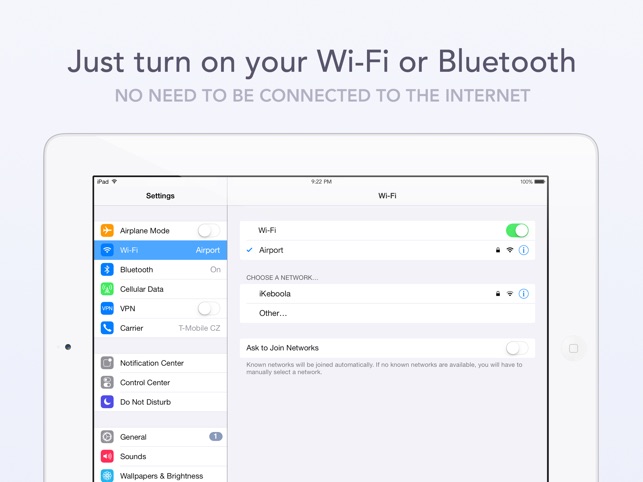

Ваш комментарий будет первым